Как удалить все аудиозаписи из ВКонтакте
Социальная сеть «ВКонтакте» предоставляет пользователям возможность не только общаться с другими людьми, но и слушать новинки музыки из многомиллионного архива аудиозаписей. На данный момент в ВК содержится огромная база аудиозаписей, многие из которых невозможно найти даже на специальных ресурсах, специализирующихся на музыке и видео.
Если в вашем библиотеке музыки скопилось слишком много файлов, и вы хотите удалить все аудиозаписи, ниже мы рассмотрим удобный способ очистки раздела «Музыка» вне зависимости от того, сколько композиций сохранено на данный момент.
Удаление по одной композиции
В социальной сети «ВКонтакте» предусмотрен встроенный механизм удаления аудиозаписей, его основной недостаток – удалять музыку приходится вручную. В итоге процесс, если библиотека состоит из сотен композиций, может занять значительный промежуток времени.
Для ручного удаления всех песен из ВК необходимо:
Авторизоваться под своим логином и паролем.

С помощью боковой панели перейти в раздел «Музыка».
Наводим курсор на аудиозапись, которую нужно удалить, в открывшемся всплывающем меню щелкаем на иконку с крестиком.
Удаленная аудиозапись изменит свой цвет и станет более бледной.
Указанные шаги повторяем для всех треков, которые нужно удалить из библиотеке.
Если вы удалили запись случайно, вновь наведите на побледневшую композицию и нажмите на значок плюса, музыка вновь будет добавлена в библиотеку. Для безвозвратного удаления выделенных композиций необходимо просто перезагрузить страницу в браузере.
Удаление всех аудиозаписей за один раз
Существует и метод удаления всего содержимого в разделе «Музыка» на вашей странице в социальной сети за один раз. Он реализуется посредством скриптов. Необходимо выполнить следующие шаги:
Открываем раздел музыка, прокручиваем список композиций до конца, обязательно дожидаемся, пока подгрузятся скрытые композиции.
 Делается это из-за того, что скрипт сработает только для композиций, которые на данный момент видны на открытой странице.
Делается это из-за того, что скрипт сработает только для композиций, которые на данный момент видны на открытой странице.Щелкаем правой кнопкой мыши в любом месте открытой в браузере страницы, из открывшегося контекстного меню выбираем пункт «Посмотреть код» (в некоторых браузерах необходимо выбирать пункт «Инспектировать»).
Откроется панель просмотра кода страницы, переходим в раздел «Консоль», с помощью которого нужно вводить скрипты.
Вводим указанные коды в поле, для подтверждения щелкаем на кнопку «Enter».
Скрипт для ввода:
Начнется процесс удаления всей музыки ВК, сохраненных в разделе «Музыка». Процесс может занять довольно продолжительное время, особенно в случае большого архива музыки либо при низкой скорости интернета. После завершения скрипта обязательно обновите страницу и проверьте результата удаления, если музыка осталась – запустите указанный скрипт повторно.
Указанный алгоритм удаления аудиозаписей в социальной сети «ВКонтакте» актуален и на данный момент. Учитывайте, что при массовом удалении возможность восстановления музыки отсутствует. В сети также можно найти скрипты, которые позволяют вводить название треков, которые будут оставлены после завершения процесса удаления. Использование скриптов осуществляется на свой страх и риск, если вы используете код из проверенного источника, отключите антивирус на ПК перед началом процесса, иначе он заблокирует действие из-за подозрение на стороннее вмешательство со стороны вредоносного программного обеспечения.
Как удалить музыку в мобильном приложении
Чтобы удалить всю музыку с ВК через мобильное приложение «ВКонтакте», необходимо:
Авторизоваться на своей странице;
Перейти в раздел «Аудиозаписи»;
Выбрать нужный трек, нажать на него и удерживать несколько минут до того момента, пока не откроется контекстное меню;
Выбрать пункт «Удалить».

В мобильной версии удаление всех аудио происходит исключительно в ручном режиме. Учитывайте, что прослушиваемая музыка (особенно если у вас установлено старое приложение), сохраняется в кэше в памяти телефонам. Если треков много, они могут занимать довольно много места в памяти. Для очистки кэша необходимо перейти в настройки телефона, выбрать раздел «Приложения», найти клиент социальной сети и очистить кэш.
Как удалить все аудиозаписи ВКонтакте сразу в новой версии: пошаговая инструкция
Социальная сеть «ВКонтакте» предоставляет пользователям возможность не только общаться с другими людьми, но и слушать новинки музыки из многомиллионного архива аудиозаписей. На данный момент в ВК содержится огромная база аудиозаписей, многие из которых невозможно найти даже на специальных ресурсах, специализирующихся на музыке и видео.
Если в вашем библиотеке музыки скопилось слишком много файлов, и вы хотите удалить все аудиозаписи, ниже мы рассмотрим удобный способ очистки раздела «Музыка» вне зависимости от того, сколько композиций сохранено на данный момент.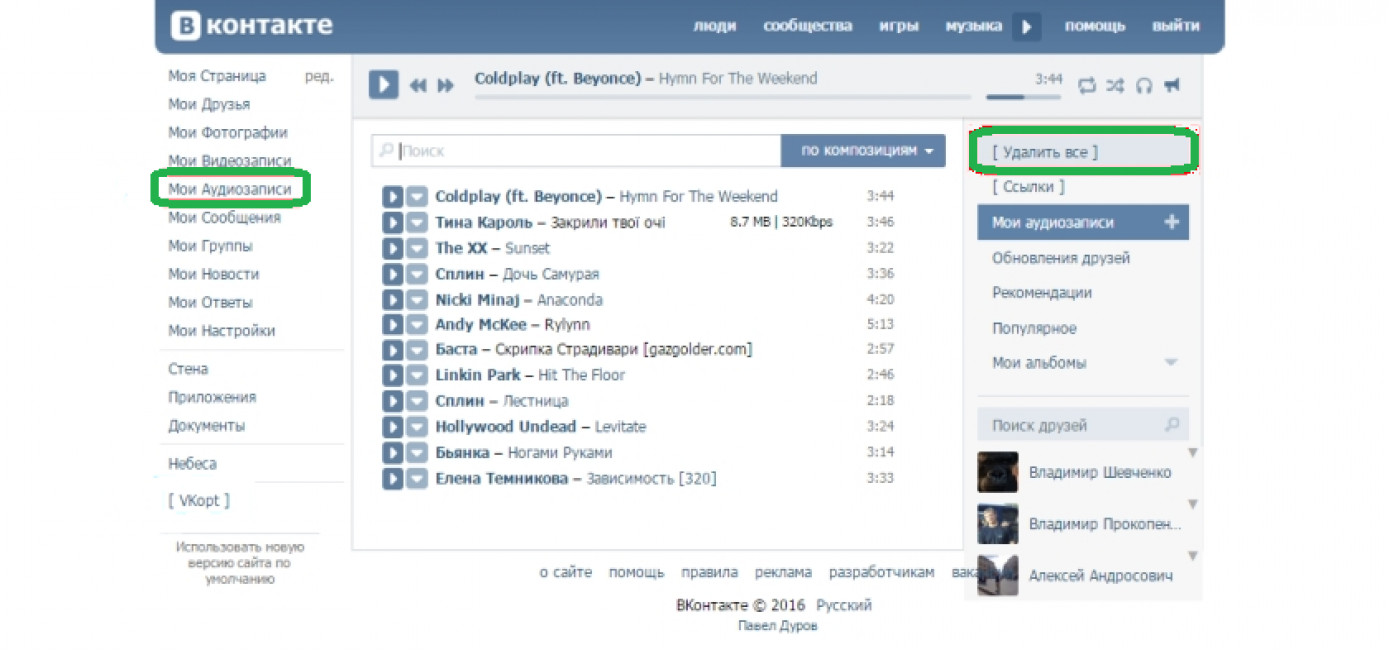
Тщательно и щепетильно
Социальная сеть «ВКонтакте» предлагает собственный механизм удаления аудиозаписей, но он вряд ли подходит для людей, дорожащих своим временем, так как позволяет осуществлять ликвидацию каждой композиции в отдельности. Но данный способ имеет место быть и, следовательно, требует освещения, рассмотрим его пошагово:
- Отрываем свою страничку «ВКонтакте» и переходим к аудиозаписям: для этого кликаем на «Музыка» в левом меню
или «Аудиозаписи».
- Наводим курсор на композицию, подлежащую ликвидации, и в открывшемся графическом меню выбираем крестик.
- Кликаем на крестик и аудиозапись визуально заметно бледнеет. Эта болезненная бледность не что иное, как последний шанс, предоставляемый роботами человеку, к восстановлению удаленного медиаматериала.
Если вы одумались и решили, что без данного музыкального сопровождения жизнь потеряет всякий смысл, то просто снова наведите курсор на аудиозапись и кликните плюсик.

Если же решение бесповоротно, то можно продолжать удалять композицию за композицией, а когда процесс будет завершен, достаточно обновить страницу, и вся удаленная музыка исчезнет навсегда.
А теперь необходимо рассмотреть более кардинальные методы музыкальной ликвидации, чтобы минимизировать временные затраты.
Как удалить все аудиозаписи ВКонтакте сразу?
Стандартных инструментов для данного действия разработчики социальной сети не внедрили. Однако существует специальный сервис, который поможет вам в решении данного вопроса.
- Переходим на этот сайт, ищем подходящую версию и устанавливаем.
- После открытия магазина повторно нажмите «Установить».
- Подтвердите действие кнопкой «Установить расширение».
Перед вами плагин для браузера VkOpt – мощное дополнение к официальной версии сайта.
Совет! Узнать подробнее о расширениях для браузера можно в статье: «Что такое плагин и для чего он нужен».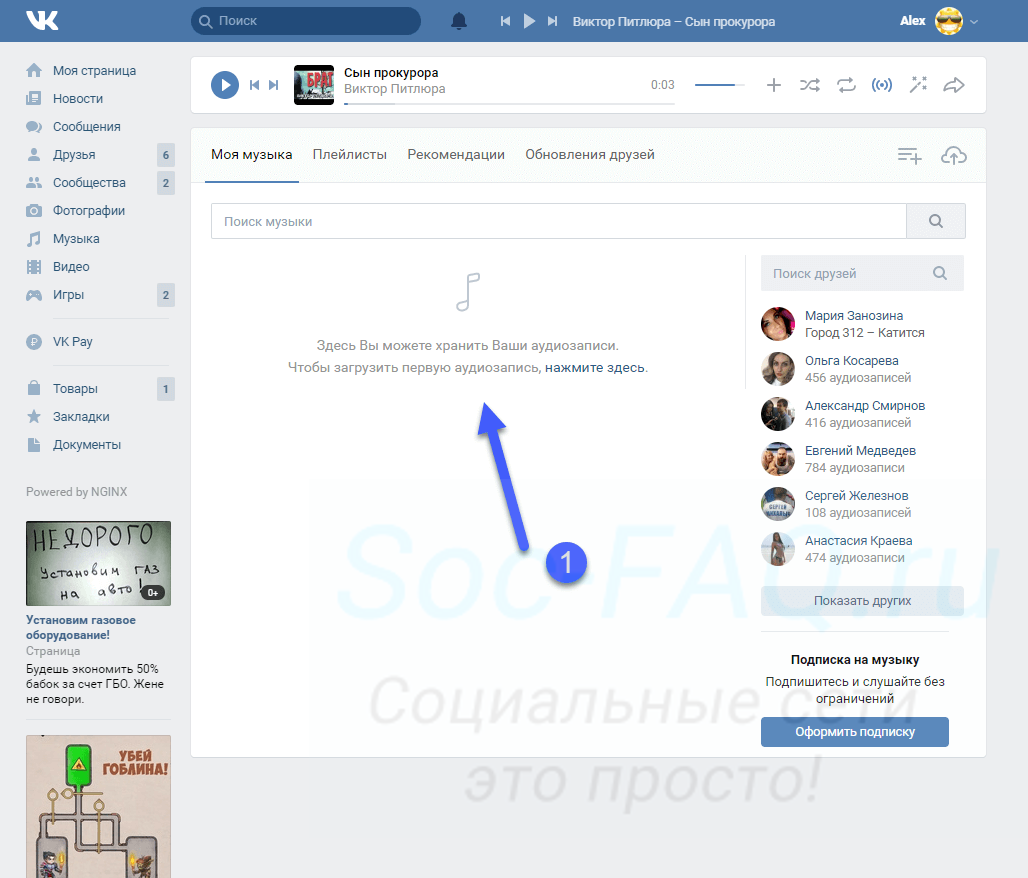
Для удаления музыки со своего аккаунта нужно:
- Зайти на страницу личного профиля и навести курсор на ссылку «Аудиозаписи», после чего кликнуть «Мое аудио».
- В новом окне нажмите пункт «Удалить все».
- Подтвердите выбранное действие.
Внимание! После перехода ВКонтакте на новую версию, данная функция стала временно недоступна. Разработчики обещают вернуть функциональность в ближайшее время. Следите за обновлениями!
Все и сразу
И снова рассмотрим пошагово новый метод, как удалить все аудиозаписи в ВК:
- Открываем свой профиль в социальной сети с бескомпромиссным решением полного уничтожения музыкального содержания страницы.
- Кликаем в меню по «Музыка» или «Аудиозаписи», делаем так же, как представлено в предыдущем разделе статьи.
- Прокручиваем список композиций до самого низа, так как удаление возможно произвести только в отношении визуально видимых загруженных объектов.

- А теперь обратимся к скрытым возможностям социальной сети «ВКонтакте» и интернет-обозревателя.
- Кликаем правой кнопкой мышки по свободному месту открытого окна браузера. Появляется вертикальное меню, с помощью которого необходимо открыть инструментарий к просмотру html-кода и программированию страницы. На представленном рисунке ниже выбирается пункт меню «Инспектировать», но в разных браузерах наименование данного пункта может отличаться. В Google Chrome: «Посмотреть код».
- Отрывается панель html-инструментов, где необходимо выбрать пункт «Console».
- Далее необходимо будет по очереди копировать программный скрипт, помеченный как «Код 1», а затем как «Код 2», скачать текстовый файл с текстом скрипта можно здесь
- Скопированный скрипт «Код 1» вставляем в «Console».
- Нажимаем Enter.
- Затем копируем скрипт «Код 2» и вставляем в «Console».

- Нажимаем Enter, чем запускаем процесс, направленный на удаление максимально возможного числа аудиозаписей социальной сети «ВКонтакте».
- Перезагружаем страницу ВК Ctrl+R или правой кнопкой мыши, затем выбрав «Перезагрузить»
- Процесс удаления необходимо повторять такое количество раз, пока все аудиозаписи не будут удалены.
- Видео в конце статьи более подробно обучает этому способу удаления.
Отдельные антивирусные программы могут воспринять внедрение скрипта, как попытку взлома. При возникновении конфликта программного обеспечения антивирус рекомендуется временно отключить.
Как вернуть удалённые треки?
Восстановить удаленные аудиозаписи ВКонтакте можно только при двух условиях: песни удалялись с сайта (компьютерного или мобильного) и страница после удаления не перезагружалась.
Стоит внимательно проверять, какие песни будут удалены, так как в мобильном приложении отсутствует функция восстановить удаленные песни в ВК.
Чтобы сразу восстановить удалённую запись, потребуется:
- В компьютерной версии сайта подвести мышку к удалённой песне и нажать иконку с плюсиком.
- В мобильной версии сайта (не в приложении) нажать на три точки возле удалённого трека и нажать «Добавить в мою аудиозаписи».
Не требуется специальных навыков, чтобы избавиться от нескольких песен, вернуть удаленную музыку ВКонтакте, найти и использовать скрипт для полной очистки списка аудиозаписей. Поэтому пользователь без труда может решить проблему в несколько кликов мышкой, инструкции для этого представлены в статье.
Скриптом
Очистить весь музыкальный список поможет расширение VkOpt. Оно добавляет в соцсеть дополнительные функции, не предусмотренные официальными разработчиками. Удаление аудио пока работает только для старой версии ВК, перенести любимую опцию в новый дизайн создатели VkOpt обещают в ближайшее время.
Как через VkOpt удалить музыку в ВК: загрузите по ссылке расширение для вашего браузера. Перезапустите приложение и откройте социальную сеть, появится приветственное окно скрипта. Чтобы быстро очистить список песен, зайдите в раздел «Музыка», справа кликните на новую ссылку «Удалить все». Подтвердите действие и дождитесь окончание процесса очистки, он может занять несколько минут. Обновите страницу, все ваши композиции удалились.
Перезапустите приложение и откройте социальную сеть, появится приветственное окно скрипта. Чтобы быстро очистить список песен, зайдите в раздел «Музыка», справа кликните на новую ссылку «Удалить все». Подтвердите действие и дождитесь окончание процесса очистки, он может занять несколько минут. Обновите страницу, все ваши композиции удалились.
Где сохраняются треки?
Чтобы удалить аудиозапись или несколько аудиозаписей из «Контактов», нужно знать, где конкретно они находятся в приложении. Если, прочитав это предложение, у вас уже возникли досадные знаки вопроса в сознании, восполните пробел знаний — выполните эту маленькую инструкцию. Ну а тому, кто знает, где треки «лежат», читать это не нужно. Милости просим в следующий блок руководства (Способы удаления).
1. В интерфейсе приложения откройте меню.
2. Перейдите в раздел «Мои аудиозаписи».
3. Откройте подменю раздела и выберите в нём пункт «Сохранённые».
4. Вот тут и отображает весь список некогда сохранённых вами аудиодорожек, обнаруженных и прослушанных в соцсети.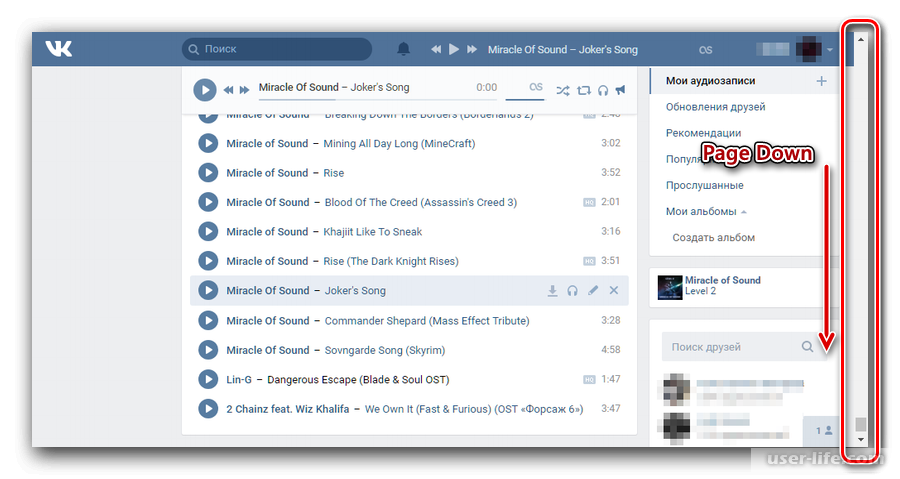
6. Теперь осталось только выбрать трек, от которого вы желаете избавиться. Но только если у вас нет задумки всю коллекцию записей отправить в корзину. В таком случае отрывать и выбирать ничего не нужно (об этом варианте очистки чуть позже).
Можно ли восстановить удалённые песни в ВК?
Восстановить песни, случайно удалённые из избранного ВК, можно только одним способом: сразу нажав на «плюсик» справа от аудиозаписи. Иных вариантов не существует — скорее всего, не поможет даже обращение в службу поддержки. Хозяину учётной записи, желающему восстановить часть музыки, гораздо проще будет заново найти и добавить песни — делать это долго, зато куда проще, чем раскрутить группу в ВК с нуля.
Процедура удаления аудио
Удалить музыку со своей странички в контакте пользователь может с помощью раздела «Мои Аудиозаписи». В открывшемся разделе нужно кликнуть левой кнопкой мыши на ссылку «Мои аудиозаписи». На странице появится полный список музыки пользователя. Чтобы удалить любую из песен, необходимо навести курсор мышки на строчку с композицией, там появятся специальных кнопки редактирования (в виде карандаша) и удаления (в виде крестика). Нажав на крестик, пользователь удалит выбранный аудиофайл.
Нажав на крестик, пользователь удалит выбранный аудиофайл.
Примечание. Удалив случайно не ту композицию в контакте, пользователь может сразу же восстановить ее. Необходимо просто в строчке удаленной песни нажать на кнопку «Восстановить аудиозапись» (она располагается в строчке справа, значок Плюс). После этого композиция опять будет в списке. После очистки списка от ненужных песен страницу нужно обновить в ВК, нажав Ctrl+R.
Удаление аудиозаписей за последнюю неделю
Однако есть и другой способ удаление сразу нескольких композиций. Если удалить несколько песен подряд, то при очередном нажатии на крестик, появится предложение удалить все аудиозаписи, которые вы добавляли за последнюю неделю. Нажав на вкладку «удалить», вы уже не сможете отменить это действие.
Удаление аудиозаписей за последнюю неделю
Хотя в интернете можно найти много информации по этому поводу, где предлагается скачать специальные программы, или дополнения для браузеров, на самом деле все они не работают. Поэтому скачивая и устанавливая их, вы подвергаете опасности свой компьютер или смартфон.
Поэтому скачивая и устанавливая их, вы подвергаете опасности свой компьютер или смартфон.
Другие способы
Также существует ряд программ, позволяющих оперировать своим контентом в аккаунте. Например, они могут быть использованы, если есть потребность разобраться в том, как удалить все аудиозаписи «ВКонтакте».
Одним из самых мощных комбайнов является программа VKbot, сочетающая в себе множество разных функций. Также существует большое количество разнообразных расширений для популярных браузеров, позволяющих удобно управлять плей-листами и аудиозаписями, в том числе загружать их на свой компьютер.
Из кэша мобильного устройства
Когда вы слушаете песни из ВК на мобильном устройстве, их файлы загружаются в кэш. Это позволяет запускать треки повторно без доступа в интернет, но расходуется место в памяти. Для очистки всех записей из кэша в приложении ВК выберите пункт меню «Настройки». Зайдите в «Основные» и пролистайте до функции «Очистить кэш музыки», кликните на нее.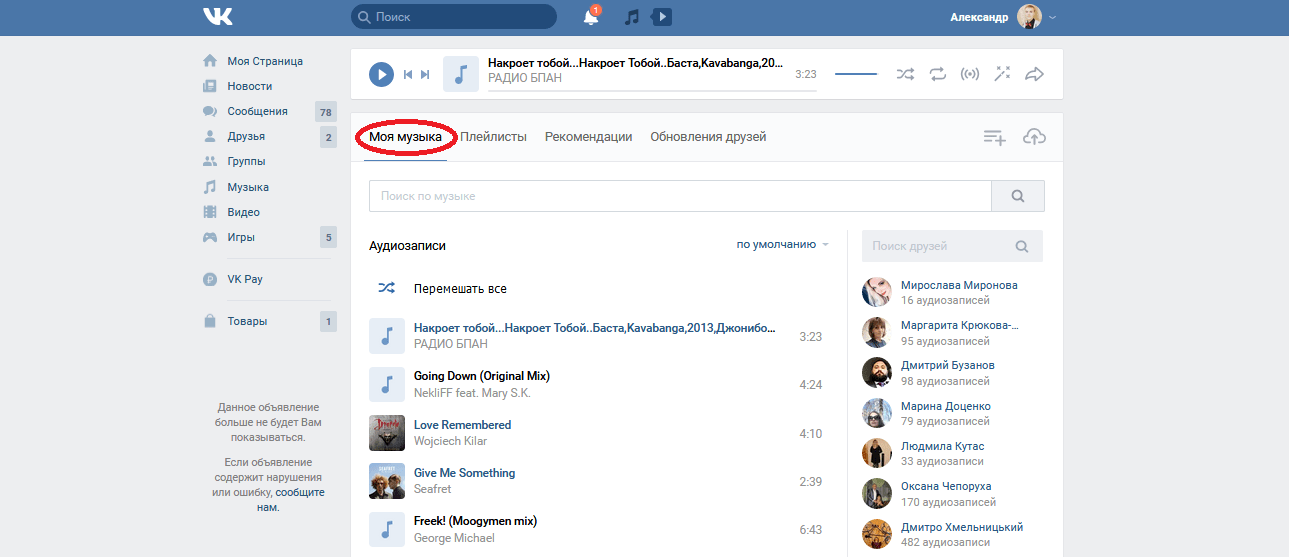 Кэш удаляется, на смартфоне освобождается место.
Кэш удаляется, на смартфоне освобождается место.
В будущем вы можете отключить кэширование в настройках, если функция вам не нужна.
Очистка аудио списка одним кликом
Иногда требуется удалить всю музыку сразу. Процедура удаления всех аудиофайлов из ВК требует предварительной установки специальной программы VkOpt. Скачать эту программу можно с сайта разработчика https://vkopt.net . После установки VkOpt в браузере необходимо перейти на свою страницу. Там появится сообщение с благодарностью за установку скрипта ВкОп и предупреждением об использовании официальной версии программы. Окно с сообщением надо закрыть и перейти к инструкции, нажав на «OK». После этого данное сообщение в контакте больше не будет показываться.
Для продолжения процедуры, а именно, начала удаления, нужно навести курсор мыши на раздел «Мои Аудиозаписи» и кликнуть по нему левой кнопкой мыши. Откроется новая страница, в этом окне следует выбирать папку со своими аудиозаписями, все сторонние, конечно, удалить нельзя. Необходимо кликнуть левой кнопкой мыши по меню «Мои аудиозаписи». Отобразится только аудио список пользователя. Его можно сразу же удалить с помощью программы VkOpt.
Необходимо кликнуть левой кнопкой мыши по меню «Мои аудиозаписи». Отобразится только аудио список пользователя. Его можно сразу же удалить с помощью программы VkOpt.
Для удаления всех композиций следует кликнуть левой кнопкой мыши по ссылке «Удалить все». После клика по ссылке появится окно, в котором потребуется подтвердить удаление всего списка музыки из ВК. Чтобы продолжить удаление, необходимо нажать на «Да», кликнув по нему левой кнопкой мыши. Нажав «Да», пользователь запускает процесс автоматического удаления из ВК всех собранных композиций. Потом придется подождать некоторое время, пока музыка не удалится. Время ожидания зависит от количества загруженных аудиофайлов. Чем их больше, тем больше, соответственно, потребуется времени на обработку выбранного действия. После завершения процедуры необходимо обновить страницу в контакте, нажав Ctrl+R.
Чтобы убедиться в том, что все композиции были удалены из ВК, нужно кликнуть по меню «Мои аудиозаписи» левой кнопкой мыши. В аудио списке пользователя не будет ни одной песни.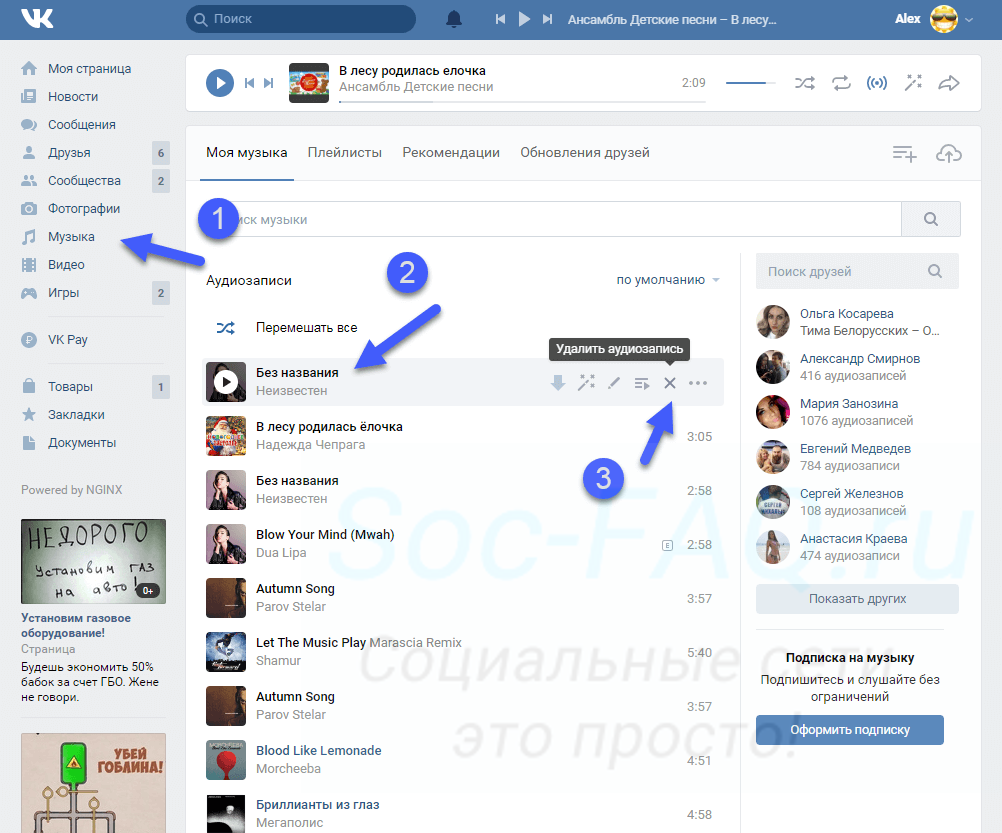
Как удалить все аудиозаписи ВКонтакте сразу в новой версии?
class=»eliadunit»>
Чтобы удалить все аудиозаписи в VK за один раз, необходимо воспользоваться сторонним софтом. Для этого стоит воспользоваться установкой дополнения в браузер. Скачать плагин можно на веб-ресурсе разработчика vkopt.net. Для перехода к загрузке есть специальная ссылка в верхней части сайта. Ее и нужно нажать.
Появившуюся страницу прокрутите вниз, найдите значок своего браузера и кликните его. Я выбрал для примера Mozilla.
Затем должна показаться кнопка установки. Нажмите ее тоже.
Затем браузер спросит, позволить ли vkopt.net сделать изменения. Подтвердите, кликнув кнопку «Разрешить».
Начнется загрузка плагина, что вы увидите по индикатору.
Потом появится еще одна кнопка установки. Нажмите ее.
Инсталлировался ли плагин, можно проверить. Для этого кликаете кнопку в правом верхнем углу браузера. Она напоминает листок блокнота.
Она напоминает листок блокнота.
Откроется меню, где нужно нажать «Дополнения». Вы попадете на страницу расширений, где увидите VkOpt.
Если кликните «Подробнее», то сможете управлять обновлениями. Видны здесь еще кнопки отключения и удаления плагина.
class=»eliadunit»>
В иных браузерах делается приблизительно так же, как в Mozilla.
Работа в социальной сети
Теперь пора зайти в VK. После авторизации нажмите в левом меню «Аудиозаписи». Справа вверху у вас появится кнопка «Удалить все».
Жмите ее. После нажатия F5 на клавиатуре аудиозаписи сразу исчезнут.
Внимание! Данная функция работает для файлов, находящихся в категории «Мои аудиозаписи».
Как удалить одиночные песни? Для этого наводите курсор на мелодию. Справа появляются значки. Среди них находите крестик и делаете по нему клик. Звуковая запись пропадет после обновления страницы.
Плагин VkOpt снабжает вас многими функциями. С его возможностями можно познакомиться в настройках. Нажмите на треугольник около своего логотипа в правом верхнем углу браузера. В появившемся меню найдите и кликните строку VkOpt.
Перед вами появятся опции плагина
Что делать, если кнопки нет «Удалить всё»?
Может случиться так, что вы всё установили, как положено, но кнопка «Удалить все» не появилась. Не расстраивайтесь. Такое периодически бывает в новой версии VK. Со временем все заработает. Во всяком случае, так обещают разработчики плагина VkOpt.
Достучаться к ним непросто. Я писал на форум и в техподдержку неоднократно. Чтобы вы не набивали себе на этом шишки тоже, делюсь информацией. Показываю одно из моих писем.
А это, наконец-то, пришел ответ.
Причина кроется в том, что владельцы VK постоянно меняют свой программный код. При этом они не думают о помощниках, которые совершенствуют их детище, не требуя платы.
VkOpt не единственный сервис, обхаживающий сеть «ВКонтакте». Например, SaveFrom позволяет скачивать ролики с «социалки», VKfox управляет сообщениями и новостями. Без подобных услуг сеть VK была бы менее интересна и популярна. Вы думаете иначе?
Рекомендуем к просмотру:
Удалить аудиозаписи Вконтакте сразу
Все мы, находясь Вконтакте, постоянно ищем или слушаем музыку, сохраняем любимые песни, из которых создаем плейлисты. Но, со временем вся наша музыка нам надоедает, появляются новые музыкальные предпочтения, новые исполнители, новые популярные композиции. Именно поэтому многих юзеров ВК часто интересует вопрос о том, как удалить все аудиозаписи Вконтакте сразу. В данной публикации на нашем ресурсе мы постараемся дать исчерпывающий ответ на этот вопрос. Для подобных целей существует ряд приложений и программ, которые помогут скачать музыку из Вконтакте, удалить свою музыку и т.п. В общем, все эти сторонние программы расширяют функционал ВК. Но они тоже постоянно меняются, устаревают, на место одних приходят другие. Попробуем найти приложения или расширения для браузеров, которые актуальны на сегодняшний день. Итак, одно из таких расширений, которое можно установить на свой браузер Google Chrome называется VkOpt. Просто «вбейте» в Гугле это название и перейдите на страницу vkopt.net/download. Там выберите Ваш браузер и загрузите приложение. Это приложение хорошо работает и имеет много полезных функций для работы с ВК. Благодаря этому, VkOpt уже имеет огромную популярность и много лайков ВК от пользователей.
Но они тоже постоянно меняются, устаревают, на место одних приходят другие. Попробуем найти приложения или расширения для браузеров, которые актуальны на сегодняшний день. Итак, одно из таких расширений, которое можно установить на свой браузер Google Chrome называется VkOpt. Просто «вбейте» в Гугле это название и перейдите на страницу vkopt.net/download. Там выберите Ваш браузер и загрузите приложение. Это приложение хорошо работает и имеет много полезных функций для работы с ВК. Благодаря этому, VkOpt уже имеет огромную популярность и много лайков ВК от пользователей.
После установки расширения перезагружаем свою страницу Вконтакте. Далее заходим в пункт меню «Мои аудиозаписи», как видно из рисунка вверху (1). Также в левом меню сайта после установки VkOpt появляется ссылка на само расширение (3 – на картинке выше). Теперь возле каждой песни в Вашем плейлисте кроме кнопки «Воспроизвести», будет присутствовать кнопка для скачивания аудиозаписи, а справа (2 – на картинке вверху) будет находиться ссылка «Удалить все».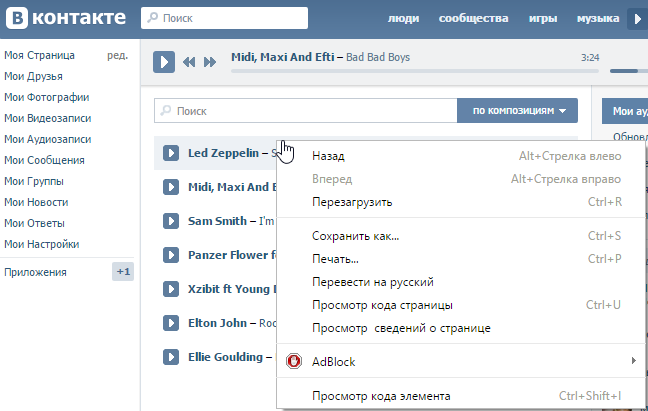 Если кликнуть по данной ссылке, то можно после подтверждения удалить всю музыку на своей странице ВК.
Если кликнуть по данной ссылке, то можно после подтверждения удалить всю музыку на своей странице ВК.
Как удалить сохраненные аудиозаписи Вконтакте андроид
Многие подписчики ВК большую часть времени проводят во Вконтакте через свой смартфон или планшет. Поэтому их интересует вопрос о том, как удалить сохраненные аудиозаписи Вконтакте на андроид. Отвечаем. Это можно легко провернуть если зайти на своем телефоне во Вконтакте.
Далее касаемся трех горизонтальных полосок – открывается навигационное меню. Касаемся пункта «Настройки» (смотри рисунок 1 выше). После этого открывается окно с настройками аккаунта, где есть пункт «Расширенные настройки» (смотри 2 на скриншоте вверху). Касаемся данного пункта, после чего переходим в окно 3. В этом окне находим раздел «Кэш аудиозаписей» и очищаем его, как показано на картинке. Все, мы удалили сохраненную музыку ВК на андроиде из кэша устройства. Удалить же окончательно саму музыку с Вашей страницы через приложение на андроиде нельзя так же, как нельзя удалить аудиозаписи Вконтакте на айфоне. Чтобы полностью почистить свои композиции, зайдите во Вконтакте со своего компьютера и сделайте это, как было описано немного выше в данной публикации.
Чтобы полностью почистить свои композиции, зайдите во Вконтакте со своего компьютера и сделайте это, как было описано немного выше в данной публикации.
Как удалить сохраненные аудиозаписи Вконтакте
Мы уже рассказали Вам о том, как удалить сохраненные аудиозаписи Вконтакте, используя стороннее приложение. Вы знаете, как все удалить в пару кликов мышью. Но бывают и такие юзеры ВК, которые не хотят устанавливать себе какие-либо расширения или программы.
В таком случае удалить все треки можно и без приложений, но придется потратить немного времени, чтобы удалить все песни со страницы по одной. Хорошо, если у Вас не так много песен. Тогда это не займет много времени. Чтобы избавиться от устаревшей или надоевшей аудиозаписи, просто наведите на нее мышку, и Вы увидите справа крестик. При наведении мышки на этот крестик, всплывает подсказка об удалении аудиозаписи. Нажимаете поочередно на эти крестики возле каждой песни и, спустя некоторое время, Вы избавитесь от всей музыки на странице.
Как удалить все аудиозаписи в вк
Здравствуйте, друзья! Многие из нас зарегистрировались в социальной сети Вконтакте очень давно, лет 9-10 назад. С тех пор Вы загружали в свой профиль различные изображения и фотографии, добавляли музыку, видео и группы. Но учитывая, что Вы взрослеете, и время меняется, информация на странице начинает терять свою актуальность. И вот уже хочется полностью изменить содержание своего аккаунта.
Удалять все по одному: фото, группы, музыку, очень долго. В предыдущих статьях мы уже разобрались, как можно быстро удалить все сохраненные фото с контакта, и как выйти сразу из всех групп. Сейчас продолжим тему полной очистки своего профиля и разберемся, как быстро удалить все песни сразу со своего аккаунта Вконтакте.
Если же Вы хотите почистить аудиозаписи и удалить несколько песен, а не все сохраненные аудиозаписи, тогда прочтите статью, как удалить песню Вконтакте.
Удаляем все песни сразу, используя AutoVK
Как известно, удалить сразу всю музыку с вк со своей странички не получится, такой функции просто нет.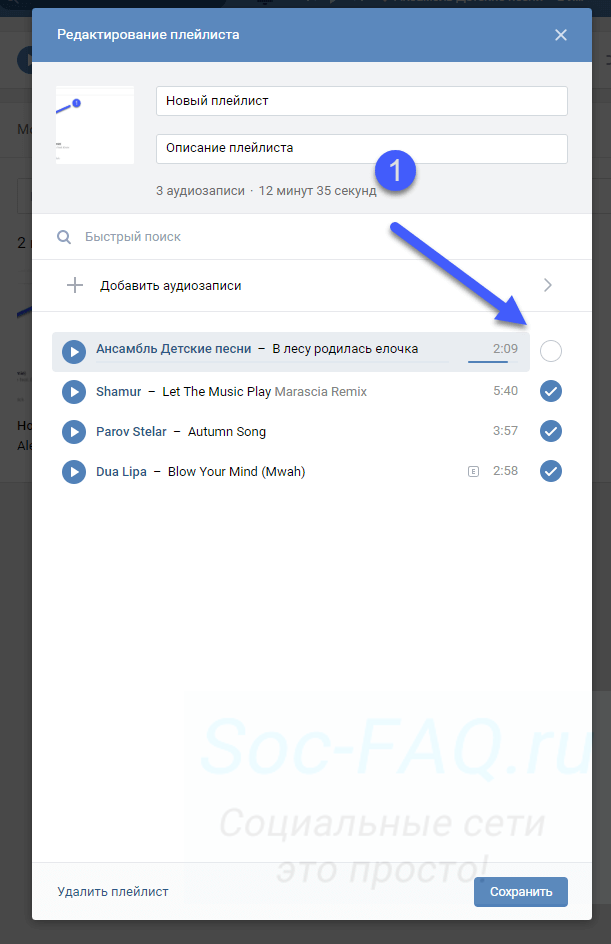 Для этого мы воспользуемся специальными программами. Начнем с полностью бесплатной AutoVK.
Для этого мы воспользуемся специальными программами. Начнем с полностью бесплатной AutoVK.
Обратите внимание, что скачивать программы для расширения функционала Вконтакте может быть не безопасно. Можно закачать вирус, или отдать свой пароль и логин от страницы мошенникам.
Зайдите на официальный сайт программы AutoVK и скачайте ее оттуда. Затем установите на компьютер.
Как видите на моей странице в меню «Мои аудиозаписи» имеется список с песнями, сейчас будем его удалять.
Запустите AutoVK. Главное окно программы выглядит следующим образом, но прежде, чем начать изучать функционал, нужно выполнить авторизацию. В поля «Логин» и «Пароль» введите данные от своей страницы Вконтакте, и нажмите кнопку «Авторизация». В результате, в левом нижнем углу Вы должны увидеть имя своего профиля.
Теперь нажмите на кнопочку «Очистка» с изображением веника.
Откроется следующее окно. Нажмите на кнопочку «Удалить все аудиозаписи».
Дальше ждете, когда процесс завершится. Прогресс будет показан в отдельном окошке.
Когда вся будет удалена, программа об этом сообщит, нажмите «Готово».
Открываем свои аудиозаписи Вконтакте и обновляем страницу браузера. У меня список очистился.
Используем VK-Robot
Удалить все аудиозаписи Вконтакте также можно, используя другую программу – VK-Robot. Устанавливать на компьютер ее не нужно, просто скачивайте из Интернета архив и запускаете в нем файл с расширением .exe. Программа платная, но есть пробный период использования полной версии – 5 дней.
На свою страницу я снова добавила музыку – это видно по скриншоту ниже
Заходим в программу. Главное окно VK-Robot выглядит следующим образом. Первым делом кликните по кнопочке «Настройки».
На вкладке «Аккаунты» нужно добавить свою страницу. Для этого в поля «Логин» и «Пароль» введите данные от своего аккаунта Вконтакте и нажмите «Добавить аккаунт». Если все сделали правильно, тогда справа в поле появится имя страницы, id, количество друзей и подписок. Нажмите на кнопочку «Сохранить» в правом нижнем углу.
Если все сделали правильно, тогда справа в поле появится имя страницы, id, количество друзей и подписок. Нажмите на кнопочку «Сохранить» в правом нижнем углу.
Снова возвращаемся к главному окну программы VK-Robot. Из меню выберите пункт «Чистка» и нажмите напротив него на зеленую стрелочку. Дальше из выпадающего списка выберите «Очистить аудиозаписи».
Если у Вас добавлено в программу несколько аккаунтов, выберите из списка нужный и нажмите «Выбрать».
Затем подтвердите, что хотите удалить все аудиозаписи с выбранного профиля.
Когда процесс будет завершен, появится следующее сообщение – нажмите в нем «ОК». Учтите, что удаление занимает время. Так что, чем больше сохранено музыки, тем больше времени нужно ждать.
Надеюсь, я смогла Вам помочь, и теперь на Вашей страничке Вконтакте в меню Аудиозаписи нет ни одной сохраненной песни.
Как удалить музыку Вконтакте со своей страницы, группы?
Страницы в социальных сетях со временем наполняются огромным количеством информации, и из-за этого появляется необходимость проводить чистку.
Например, некоторые люди хотят навсегда убрать несколько аудиозаписей со своей страницы, но не знают, как это сделать.
Как удалить музыку Вконтакте? Стандартный функционал этой социальной сети предлагает простейший способ для удаления аудиозаписей. Но не всегда удобно удалять аудио по одному, да и проверять каждую из них.
В этой статье мы опишем, как удалить музыку Вконтакте и представим самые лучшие способы.
Удаление музыки Вконтакте
Самый простой способ убрать запись со своей страницы – это зайти в свои аудиозаписи и при наведении курсора, нажать на кнопку удаления:
После нажатия на крестик, аудиозапись будет удалена из вашего списка (но не из Вконтакте). Многие интересуются, как восстановить удаленную музыку Вконтакте, а сделать это можно только в том случае, если вы ещё не покинули страницу с записями после удаления.
Если вы нажали удалить, название песни становится прозрачным и справа появляется плюс:
Если страница не обновлялась, можете нажать на этот плюс, и музыка будет восстановлена на вашей странице.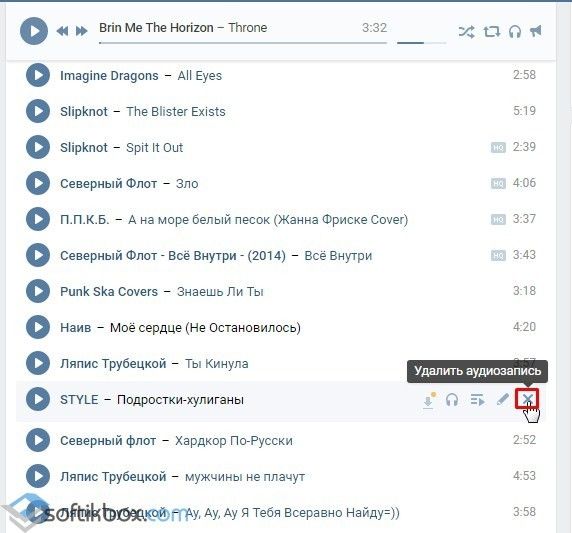
Как удалить всю музыку Вконтакте?
Вам нужно удалить все аудиозаписи со своей страницы или с группы? Воспользуйтесь программой VkBot. В ней есть функции для работы с медиа. Для удаления аудиозаписей, нужно зайти в Профиль>Чистка>Удалить медиа. После этого появится несколько вариантов для удаления музыки:
Как видите, можно удалить все песни, те, которые были изъяты или заблокированы, а также убрать все дубли. Программа бесплатная, а помимо этих функций у неё есть масса других инструментов.
Удалять музыку Вконтакте совсем не сложно, и теперь вы знаете несколько способов, как это сделать. Если крестика нет напротив аудиозаписи, то попробуйте её воспроизвести. Также рядом с крестиком есть значок карандаша, вы можете изменить описание или название любой записи на своей странице.
Вам также будет интересно:
— Мобильная версия Вконтакте
— Как восстановить пароль Вконтакте?
— Как убрать чужие записи на стене Вконтакте?
Как очистить все аудио.
 Удаляем одну композицию. Удаление музыки из «ВКонтакте» в мобильных приложениях
Удаляем одну композицию. Удаление музыки из «ВКонтакте» в мобильных приложениях
Коллекция аудиозаписей – удобное дополнение социальной сети. Она позволяет слушать любимые песни с компьютера или смартфона в любом месте, не скачивая их себе. Если музыка вам надоела, просто очистите весь плейлист. Разберемся, как Вконтакте сразу – ведь эта очевидная функция до сих пор не реализована в ВК напрямую.
Очистить список песен в Контакте можно вручную, удаляя их по одной. Если у вас обширный плейлист – процесс займет определенное количество времени, зато не придется разбираться в настройках.
Как вручную удалить все аудиозаписи в ВК:
- В основном меню перейдите в раздел «Музыка».
- На вкладке «Моя музыка» наведите курсор на выбранную песню.
- Справа от названия появятся значки, кликните на крестик – это и есть удаление.
- Название песни и исполнителя окрасится в серый цвет, при обновлении страницы композиция исчезнет из списка.
Если вы случайно нажали на неправильную строчку, удаленную музыку можно тут же вернуть. Наведите на нее опять курсор, справа кликните на значок «+» – восстановить запись.
Наведите на нее опять курсор, справа кликните на значок «+» – восстановить запись.
В новой версии ВК добавлен способ, как удалить всю музыку за последние 7 дней. Для этого вручную произведите удаление любой недавней аудиозаписи, наведите курсор на ее строку и нажмите опять на крестик. Вместе будут стерты все композиции за неделю.
Если вы пользуетесь мобильной в браузере смартфона или фирменном приложении, редактирование списка песен будет слегка отличаться. В разделе «Музыка» справа от каждой строчки списка есть кнопка с тремя точками. Кликните на нее и выберите «Удалить аудиозапись». При ошибке нажмите на кнопку повторно и активируйте «Добавить», композиция вернется в перечень обратно.
Скриптом
Очистить весь музыкальный список поможет расширение VkOpt . Оно добавляет в соцсеть дополнительные функции, не предусмотренные официальными разработчиками. Удаление аудио пока работает только для старой версии ВК, перенести любимую опцию в новый дизайн создатели VkOpt обещают в ближайшее время.
Как через VkOpt удалить музыку в ВК: загрузите по ссылке расширение для вашего браузера. Перезапустите приложение и откройте социальную сеть, появится приветственное окно скрипта. Чтобы быстро очистить список песен, зайдите в раздел «Музыка», справа кликните на новую ссылку «Удалить все». Подтвердите действие и дождитесь окончание процесса очистки, он может занять несколько минут. Обновите страницу, все ваши композиции удалились.
Из кэша мобильного устройства
Когда вы слушаете песни из ВК на мобильном устройстве, их файлы загружаются в кэш. Это позволяет запускать треки повторно без доступа в интернет, но расходуется место в памяти. Для очистки всех записей из кэша в приложении ВК выберите пункт меню «Настройки». Зайдите в «Основные» и пролистайте до функции «Очистить кэш музыки», кликните на нее. Кэш удаляется, на смартфоне освобождается место.
В будущем вы можете отключить кэширование в настройках, если функция вам не нужна.
Заключение
Мы разобрались, как удалить аудиозапись из Вконтакте вручную или скриптом. Почему не реализована функция очищения всей музыкальной составляющей – непонятно, в некоторые моменты она весьма полезна.
Почему не реализована функция очищения всей музыкальной составляющей – непонятно, в некоторые моменты она весьма полезна.
Нередко музыкальная шкатулка мобильного приложения ВКонтакте набивается по самые пределы памяти телефона всяким разным непотребством. В смысле треками, которые и слушать уже вовсе давным-давно не хочется. И тут, конечно же, возникает очень даже естественное желание взять и удалить сохраненные аудиозаписи ВКонтакте все до единого или выборочно, лишь некоторые. Хотя, впрочем, для выполнения этого действия (удаления треков) могут быть и другие поводы, причины. Ну, скажем, не понравилась созданная подборка в принципе. И что ж теперь. А вот что — долой из Контакта.
Собственно, о том, как удалить сохраненные аудиозаписи ВКонтакте на Андроиде и рассказывается в этой статье. Нижеописанные руководства помогут вам быстро (без лишних тапаний и «скитаний» по настройкам) выполнить очистку музыкального раздела.
Где сохраняются треки?
Чтобы удалить аудиозапись или несколько аудиозаписей из «Контактов», нужно знать, где конкретно они находятся в приложении. Если, прочитав это предложение, у вас уже возникли досадные знаки вопроса в сознании, восполните пробел знаний — выполните эту маленькую инструкцию. Ну а тому, кто знает, где треки «лежат», читать это не нужно. Милости просим в следующий блок руководства (Способы удаления).
Если, прочитав это предложение, у вас уже возникли досадные знаки вопроса в сознании, восполните пробел знаний — выполните эту маленькую инструкцию. Ну а тому, кто знает, где треки «лежат», читать это не нужно. Милости просим в следующий блок руководства (Способы удаления).
1. В интерфейсе приложения откройте меню.
2. Перейдите в раздел «Мои аудиозаписи».
3. Откройте подменю раздела и выберите в нём пункт «Сохранённые».
4. Вот тут и отображает весь список некогда сохранённых вами аудиодорожек, обнаруженных и прослушанных в соцсети.
6. Теперь осталось только выбрать трек, от которого вы желаете избавиться. Но только если у вас нет задумки всю коллекцию записей отправить в корзину. В таком случае отрывать и выбирать ничего не нужно (об этом варианте очистки чуть позже).
Удаление посредством штатных опций
Способ №1: через панель управления треком
- В плеере откройте меню.
- Активируйте в перечне команду «Удалить».

Способ №2: удаление одним тапом
Тапните по «галочке», расположенной рядом с кнопками плеера.
Способ №3: удаление всех треков
1. Отройте меню «Настройки» в приложении ВК.
2. Перейдите в подраздел «Основные».
3. Коснитесь пальцем пункта «Очистить кэш музыки».
4. Подтвердите запуск операции: в окне с вопросом тапните «Да».
По завершении операции в разделе «Сохранённые» появится надпись «Нет ни одной аудиозаписи».
Очистка при помощи приложения CleanerVK
CleanerVK – Очистка ВКонтакте — утилита, удаляющая в автоматическом режиме в приложении VK, а точнее в пользовательском профиле в соцсети, не только аудиотреки, но и видео, посты, сообщества, контакты. Её бесплатно можно скачать в официальном магазине приложений для Android (Google Play).
class=»eliadunit»>
Чтобы удалить все аудиозаписи в VK за один раз, необходимо воспользоваться сторонним софтом. Для этого стоит воспользоваться установкой дополнения в браузер. Скачать плагин можно на веб-ресурсе разработчика vkopt.net. Для перехода к загрузке есть специальная ссылка в верхней части сайта. Ее и нужно нажать.
Для этого стоит воспользоваться установкой дополнения в браузер. Скачать плагин можно на веб-ресурсе разработчика vkopt.net. Для перехода к загрузке есть специальная ссылка в верхней части сайта. Ее и нужно нажать.
Появившуюся страницу прокрутите вниз, найдите значок своего браузера и кликните его. Я выбрал для примера Mozilla
.
Затем должна показаться кнопка установки. Нажмите ее тоже.
Затем браузер спросит, позволить ли vkopt
.net сделать изменения. Подтвердите, кликнув кнопку «Разрешить
».
Потом появится еще одна кнопка установки. Нажмите ее.
Инсталлировался ли плагин, можно проверить. Для этого кликаете кнопку в правом верхнем углу браузера. Она напоминает листок блокнота.
Откроется меню, где нужно нажать «Дополнения
». Вы попадете на страницу расширений, где увидите VkOpt.
Если кликните «Подробнее
», то сможете управлять обновлениями. Видны здесь еще кнопки отключения и удаления плагина.
class=»eliadunit»>
В иных браузерах делается приблизительно так же, как в Mozilla.
Работа в социальной сети
Жмите ее. После нажатия F5 на клавиатуре аудиозаписи сразу исчезнут.
Внимание! Данная функция работает для файлов, находящихся в категории «Мои аудиозаписи».
Как удалить одиночные песни? Для этого наводите курсор на мелодию. Справа появляются значки. Среди них находите крестик и делаете по нему клик. Звуковая запись пропадет после обновления страницы.
Плагин VkOpt снабжает вас многими функциями. С его возможностями можно познакомиться в настройках. Нажмите на треугольник около своего логотипа в правом верхнем углу браузера. В появившемся меню найдите и кликните строку VkOpt.
Перед вами появятся опции плагина
Что делать, если кнопки нет «Удалить всё»?
Может случиться так, что вы всё установили, как положено, но кнопка «Удалить все» не появилась. Не расстраивайтесь. Такое периодически бывает в новой версии VK. Со временем все заработает. Во всяком случае, так обещают разработчики плагина VkOpt.
Не расстраивайтесь. Такое периодически бывает в новой версии VK. Со временем все заработает. Во всяком случае, так обещают разработчики плагина VkOpt.
Достучаться к ним непросто. Я писал на форум и в техподдержку неоднократно. Чтобы вы не набивали себе на этом шишки тоже, делюсь информацией. Показываю одно из моих писем.
А это, наконец-то, пришел ответ.
Причина кроется в том, что владельцы VK постоянно меняют свой программный код. При этом они не думают о помощниках, которые совершенствуют их детище, не требуя платы.
VkOpt не единственный сервис, обхаживающий сеть «ВКонтакте
». Например, SaveFrom позволяет скачивать ролики с «социалки», VKfox управляет сообщениями и новостями. Без подобных услуг сеть VK была бы менее интересна и популярна. Вы думаете иначе?
Здравствуйте, дорогие читатели блога ! В сегодняшней статье речь пойдет о том, как удалить все аудиозаписи Вконтакте сразу. Выясним каким способом это сделать быстро и без вреда для своей странички в социальной сети.
Пользователи добавляют понравившийся трек на свою страничку, а потом прослушивают ее несколько раз в сутки. Случается, что загружается песня с плохим качеством звучания, или просто хочется освободить список от устаревших мелодий, а может вообще хочется полностью изменить стиль жизни и удалить все загрузки. Но не всем известна такая процедура. Об этом и другом рассказано в данной статье.
Дают возможность слушать мелодии практически в онлайн режиме вместе с одним или несколькими пользователями. Для этого составляется треклист, после чего можно прослушивать любимые хиты вместе со своими подписчиками и/или друзьями.
Как удалить все аудиозаписи Вконтакте в новой версии
Для начала узнаем, как удалять одну
мелодию из плейлиста:
Как удалить всю музыку сразу
Одну мелодию стереть просто, а вот удалить весь список
сразу уже намного тяжелее.
Вот такие вот простые инструкции! Теперь можно без проблем очистить всю музыку из : по одной или же сразу все.
Можно слушать любую музыку и добавлять ее к себе в раздел «Аудиозаписи»
. Тем самым, собирая свою коллекцию. А что насчет обратного процесса? Как удалить сразу все аудиозаписи Вконтакте
? Сейчас покажу.
Удаляем одну композицию
Заходим к себе на страницу, и открываем раздел «Аудиозаписи»
. Найдите в списке песню, которую нужно удалить. Наведите на нее курсор мыши, и в появившемся меню нажмите на значок в виде крестика.
Песня будет удалена.
Как удалить сразу все аудиозаписи?
Если у нас большая коллекция, то удалять по одной очень долго. На помощь придет расширение VKopt. Вот ссылка на установку.
Https://vkopt.net/download/
Выбираем в списке версию для своего браузера, и скачиваем ее.
Установите расширение для вашего браузера (см. ), перезапустите его и зайдите в ВК. Если все было сделано верно, вы увидите окно с настройками.
Его можно просто закрыть.
Теперь идем в раздел «Аудиозаписи»
, и нажимаем на ссылку «Удалить все»
.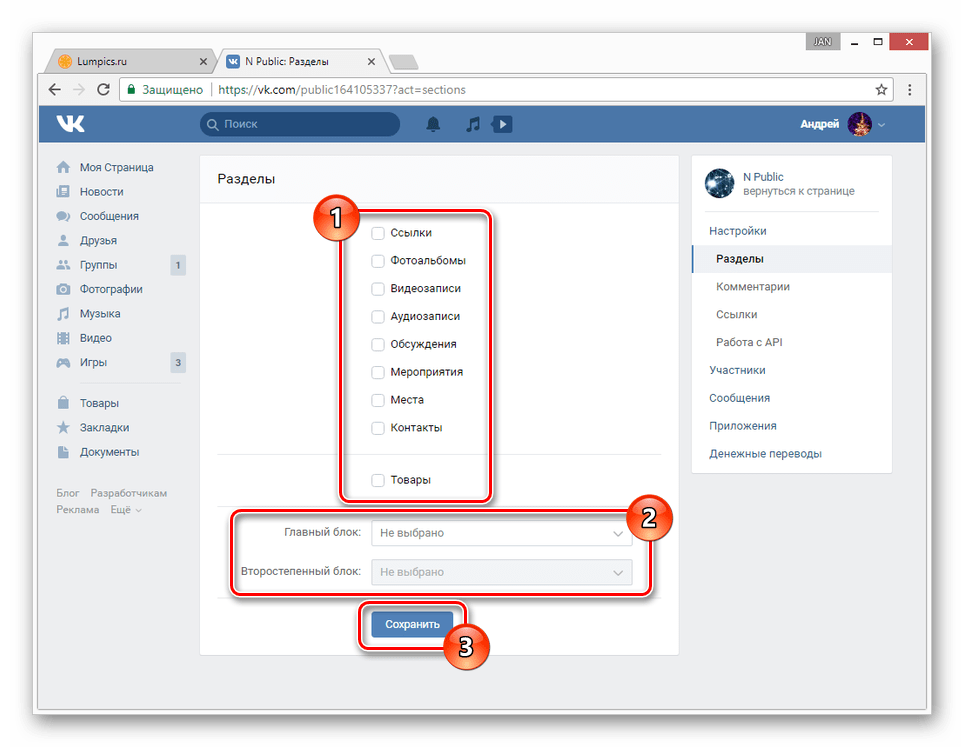
Как удалить сохраненные аудиозаписи Вконтакте
Если вы заходите в социальную сеть через приложение, то при прослушивании песни, она сохраняется в кэш (см. ). После этого не будет ее повторной загрузки, и она будет воспроизводиться прямо с телефона. Это позволяет слушать музыку без интернета (см. ).
Но может случится так, что у вас кончится свободное место, и сохраненную музыку нужно будет удалить. Вот как это делается.
Запускаем приложение, открываем меню и выбираем пункт .
Теперь находим и нажимаем на кнопку «Очистить кэш музыки»
. Подтверждаем операцию.
Видеоурок: удаляем аудиозаписи Вконтакте
Заключение
Иногда расширение VKopt не работает. В таком случае будет отсутствовать кнопка для удаления музыки. Разработчики обещают исправить ситуацию.
Вопросы?
Вконтакте
Как добавить сохраненные аудиозаписи вконтакте. Как удалить сохраненные аудиозаписи вконтакте
Нередко музыкальная шкатулка мобильного приложения ВКонтакте забита до самых пределов памяти телефона всяческой нецензурной руганью. В смысле треков, которые давно не хочешь слушать. И здесь, конечно же, возникает вполне естественное желание брать и удалять сохраненные аудиозаписи ВКонтакте, каждую по отдельности или выборочно, всего несколько. Хотя, однако, могут быть и другие причины для выполнения этого действия (удаления треков).Ну, допустим, созданный сборник мне не понравился в принципе. И че теперь. А вот что — долой Контакт.
В смысле треков, которые давно не хочешь слушать. И здесь, конечно же, возникает вполне естественное желание брать и удалять сохраненные аудиозаписи ВКонтакте, каждую по отдельности или выборочно, всего несколько. Хотя, однако, могут быть и другие причины для выполнения этого действия (удаления треков).Ну, допустим, созданный сборник мне не понравился в принципе. И че теперь. А вот что — долой Контакт.
Собственно, как удалить сохраненные аудиозаписи ВКонтакте на Android, рассказывается в этой статье. Следующие инструкции помогут вам быстро (без лишних нажатий и «блужданий» по настройкам) произвести очистку музыкального раздела.
Где хранятся треки?
Чтобы удалить аудиозапись или несколько аудиозаписей из Контактов, необходимо точно знать, где они находятся в приложении.Если после прочтения этого предложения у вас в голове уже возникли надоедливые вопросительные знаки, восполните пробел в знаниях — следуйте этой небольшой инструкции. Ну кто знает где треки «лежат», читать не надо. Добро пожаловать в следующий блок инструкции (Способы удаления).
Добро пожаловать в следующий блок инструкции (Способы удаления).
1. В интерфейсе приложения откройте меню.
2. Перейдите в раздел «Мои аудиозаписи».
3. Откройте подменю раздела и выберите в нем пункт «Сохранено».
4. Именно здесь отображается весь список звуковых дорожек, которые вы ранее сохранили, нашли и прослушали в социальной сети.
6. Теперь осталось только выбрать трек, от которого нужно избавиться. Но только в том случае, если у вас нет идеи отправлять всю коллекцию записей в корзину. При этом не нужно ничего отрывать и выбирать (об этом варианте очистки чуть позже).
Удаление обычными опциями
Способ №1: через панель управления треком
- В плеере откройте меню.
- Активировать в списке команду «Удалить».
Способ №2: снятие одним нажатием
Нажмите на «галочку», расположенную рядом с кнопками плеера.
Способ №3: удалить все треки
1.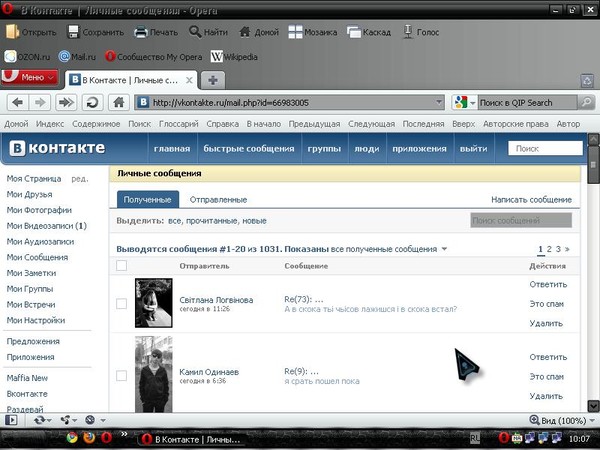 Откройте меню «Настройки» в приложении ВКонтакте.
Откройте меню «Настройки» в приложении ВКонтакте.
2. Перейти в подраздел «Основные».
3. Коснитесь пальцем «Очистить музыкальный кеш».
4. Подтвердите запуск операции: в окне вопроса нажмите «Да».
По завершении операции в разделе «Сохранено» появится надпись «Аудиозаписи нет».
Очистка с помощью приложения CleanerVK
CleanerVK — Очистка ВКонтакте — это утилита, которая автоматически удаляет в приложении ВК, а точнее в профиле пользователя в социальной сети, не только аудиодорожки, но и видео, посты, сообщества, контакты. Его можно бесплатно скачать в официальном магазине приложений для Android (Google Play).
Социальную сеть «ВКонтакте», позволяющую пользователям самостоятельно загружать музыку на серверы (правда, в том числе и защищенные авторским правом), можно назвать крупнейшим хранилищем аудиофайлов в Рунете. Хотя компания Павла Дурова официально не делится статистикой, посетители сайта могут бесплатно найти и послушать песни практически любого исполнителя.
В каталоге сервиса «Яндекс. Музыка », принадлежащей крупнейшей поисковой системе России, собрала более пяти миллионов песен.Треков (и в основном отечественных) явно меньше, чем ВКонтакте, но все они легально размещены. Кроме того, Яндекс владельцы iPhone предлагают приобрести подписку и слушать музыку в автономном режиме. До конца зимы эта услуга стоит 99 рублей в месяц. С помощью приложения (iTunes) вы также можете распознавать треки по фрагментам, смотреть обложки альбомов, искать в каталоге, составлять плейлисты, слушать музыку из библиотеки на самом устройстве или «Яндекс. Диск »и многое другое.
Функционал приложения ВКонтакте намного скромнее, да и отдельный плеер компания не выпускает. Но, как уже было сказано, музыки в соцсети в разы больше, а главное, ее можно послушать бесплатно. Для многих владельцев «гуглофонов» эти особенности программы перевешивают недостатки, так как они предпочитают ее в качестве онлайн-плеера (тем более, что клиента Яндекс.Музыки для платформы Google пока нет).
Итак, приложение ВКонтакте для Android позволяет делать следующее: искать, слушать треки в потоковом режиме, смотреть рекомендации и проигрывать ранее сохраненную музыку.При перезапуске песня снова не скачивается, а запускается из кеша. Всего в памяти хранятся 10 последних прослушанных аудиозаписей. Вы можете определить, какая музыка была автоматически добавлена в кеш, по серой стрелке перед названием.
При этом ВКонтакте позволяет сохранять любое количество треков, но вручную. Для этого перейдите в раздел «Мои аудиозаписи» → запустите трек → в открывшемся плеере нажмите значок трех точек (в правом верхнем углу) → выберите в контекстном меню пункт «Сохранить».Отсюда вы также можете выполнить обратное действие («Удалить из кеша»), просмотреть текст, выполнить поиск по исполнителю, добавить / удалить из списка треков. Чтобы прослушать сохраненную музыку, нужно нажать на значок трех полосок в разделе с аудиозаписями и выбрать «Сохранено».
Если по какой-то причине вы захотели скачать трек (например, чтобы прослушать вне мобильного клиента или перенести на ПК), то вытащить его простым способом не получится. Приложение ВКонтакте хранит кешированную музыку на Android-устройстве в скрытых папках.Узнать, где он находится, можно с помощью ASTRO (Новости о нем. Высокие технологии подробно описаны в обзоре файловых менеджеров).
Приложение ВКонтакте хранит кешированную музыку на Android-устройстве в скрытых папках.Узнать, где он находится, можно с помощью ASTRO (Новости о нем. Высокие технологии подробно описаны в обзоре файловых менеджеров).
Зайдя в программу, нужно выбрать папку «Мои файлы» → открыть настройки → поставить галочку напротив пункта «Показывать скрытые файлы» → обновить список. После этих действий папки станут видны. Вконтакте / кеш / аудио. Чтобы включить музыку, удерживайте палец на любом файле на пару секунд и выберите «Открыть как» → «Аудио» в контекстном меню.Необходимо учитывать, что треки даны без расширения. Mp3 и название (только цифры).
Можно сделать проще и установить сторонний плеер для ВКонтакте. В Google Play есть всего несколько более-менее качественных программ такого рода, и VKMusic можно отнести к числу самых простых.
Чтобы приложение работало, сначала ему необходимо разрешить доступ к своей учетной записи. В VKMusic четыре экрана: «Друзья» (отсюда вы можете выбрать свой плейлист, одного из друзей или группу), «Аудио» (список треков), «Очередь загрузки» (какие треки теперь загружаются из социальной сети в внутренняя память) и «Загружено.
Встроенный плеер «тянет» за iPod shuffle. Справа вверху расположены кнопки управления: выбрать все, найти, обновить и скачать. Чтобы скачать песни, нужно поставить перед ними галку и нажать на кнопку загрузки. По умолчанию треки добавляются в корневую папку VKMusic. Путь можно изменить в настройках.
Кто-то может предпочесть Vkontakte Music Sync. Этот плеер позволяет синхронизировать всю музыку на вашем Android устройстве с плейлистом ВКонтакте. Например, если на смартфоне есть дорожка, которой нет в «Мои аудиозаписи», она будет автоматически добавлена туда, и наоборот.Помимо треков на своей странице вы можете синхронизировать песни друзей и групп.
Если программу нужно было удалить, им также нужно отключить доступ к профилю ВКонтакте. Для этого зайдите в раздел «Приложения» → «Настройки» (в правом верхнем углу) с компьютера → и удалите ненужные из списка ниже.
Скачивание файлов из Интернета на iPhone или iPad без использования сторонних приложений довольно неудобно, поэтому программы-загрузчики, регулярно появляющиеся в App Store, очень популярны среди пользователей.
В контакте с
Основная проблема таких приложений — их хрупкость — практически все они так или иначе нарушают условия размещения в App Store и рано или поздно удаляются администрацией интернет-магазина Apple. Однако столь востребованная ниша тут же занята другими разработчиками, предлагающими альтернативные варианты получения контента из Интернета.
В апреле этого года социальная сеть ВКонтакте отменила возможность бесплатного прослушивания музыки.Хотя пользователи могут слушать музыкальные треки через приложение VK для устройств iOS, между треками периодически воспроизводится реклама. Кроме того, в приложении исчезла возможность сохранять музыку на гаджете. Однако есть и другие способы проигрывать музыку ВКонтакте на iPhone и iPad без подключения к Интернету.
Free LazyTool 2 может сохранять музыку из Вконтакте на iPhone
Как кешировать (сохранять) Вконтакте музыку, видео и документы на iPhone и iPad
1
.На устройстве iOS откройте сайт https://lazytool2.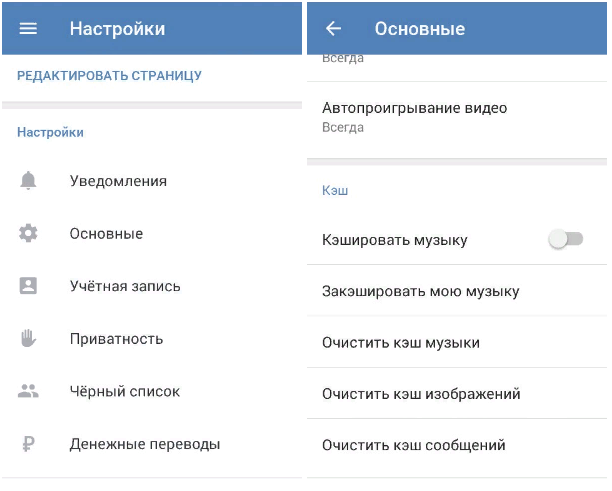 com и по ссылке « Личный кабинет » авторизуйтесь в сервисе со своей учетной записью В контакте с ».
com и по ссылке « Личный кабинет » авторизуйтесь в сервисе со своей учетной записью В контакте с ».
Стоит отметить, что это приложение является неофициальным, поэтому могут быть некоторые риски безопасности, хотя на сегодняшний день нет информации о некорректном или вредоносном поведении программы LazyTool.
2
. В появившемся окне приложения выберите опцию « Установить LazyTool и подтвердите установку.
3
. После установки программы (о чем свидетельствует появление ее значка на главном экране iPhone) откройте меню «Настройки» → «Основные» → «Профили и управление. Устройство» → Вектум Центр, ООО . Щелкните параметр «Траст Вектум Центр, ООО» и подтвердите выбор.
4
. Откройте LazyTool и десять раз быстро нажмите на значок раздела Настройки — включится секретный режим приложения.
Если все действия выполнены правильно, отобразится соответствующее уведомление.
5
. Закройте (выгрузите) приложение и снова запустите.
Далее выбираем вкладку « В контакте с » и авторизуемся со своими учетными данными. Программа предлагает два способа авторизации — с доступом к сообщениям (необходим для отправки музыкальных треков из личных сообщений друзьям) и без него.Выберите предпочтительный метод.
6
. Для прослушивания музыки выберите вкладку « Мои аудио ».
MUSO запускает VK Anti-Piracy Takedown
Здесь, в MUSO, мы всегда ищем новые и инновационные способы отслеживания и удаления незаконных файлов в Интернете наиболее быстрыми и экономически эффективными способами. Мы рады начать следующий шаг в борьбе с пиратством в Интернете с помощью одной из самых популярных платформ социальных сетей на планете.
Эта платформа — ВКонтакте (ВК). Справедливости ради стоит сказать, что подавляющее большинство жителей Великобритании, которые ежедневно пользуются Интернетом, вероятно, не слышали об этом веб-сайте. Социальная сеть ВКонтакте, известная как « The Russian Facebook », активно развивалась с тех пор, как Павел Дуров основал ее еще в январе 2007 года, и с тех пор у нее превысило 250 миллионов пользователей по всему миру, привлекая 43 миллиона пользователей ежедневно, что сделало ее самой популярной. 19-й по посещаемости веб-сайт в мире. Эти высокие статистические данные могут показаться нам тревожными, и этому есть причина.ВКонтакте является вторым по посещаемости веб-сайтом в России, только Яндекс опережает их в глобальном поисковом рейтинге Alexa, но считается самым важным каналом для маркетинга в социальных сетях.
Однако, что отличает ВК от большинства других социальных сетей, включая Facebook, несмотря на поразительное сходство, так это их свободный и легкий доступ к одному из крупнейших в мире архивов музыки и видео. Это дает им конкурентное преимущество перед местными конкурентами.Их механизм обмена аудио позволяет пользователям бесплатно смотреть полнометражные фильмы и получать доступ к любому виде видеоконтента, несмотря на все усилия веб-сайта по постоянному мониторингу контента с целью обнаружения и удаления незаконного контента.
Это дает им конкурентное преимущество перед местными конкурентами.Их механизм обмена аудио позволяет пользователям бесплатно смотреть полнометражные фильмы и получать доступ к любому виде видеоконтента, несмотря на все усилия веб-сайта по постоянному мониторингу контента с целью обнаружения и удаления незаконного контента.
Конечно, музыка и музыкальная индустрия сильно зависят от обмена аудио в ВКонтакте, особенно звукозаписывающих компаний. Не говоря уже о деятельности и влиянии, которое это оказывает на музыкантов, где они могут продвигать и загружать свою музыку на сайт. Российская рэп-звезда Noize MC является ярким примером артиста, который использовал ВК в своих интересах, используя сайт для общения со своими поклонниками, а также для потоковой передачи через 1.2 миллиона аудиофайлов.
К сожалению, несмотря на эти преимущества, ВКонтакте оказал огромное влияние на музыкальную индустрию в отношении пиратства. Распространение загружаемых пользователями треков в сервисе ВКонтакте рассматривается музыкальной индустрией как злодей в отношении авторских прав и в прошлом сталкивалось с множеством проблем с нарушением авторских прав. Еще в октябре 2012 года босс IFPI Фрэнсис Мур сообщил, что VK размещает 77% пиратских файлов в России, что способствует неизбежной потере денег звукозаписывающими компаниями из-за потоковой передачи музыки их исполнителей через сторонние источники, что дает свободный доступ к их материал.
Еще в октябре 2012 года босс IFPI Фрэнсис Мур сообщил, что VK размещает 77% пиратских файлов в России, что способствует неизбежной потере денег звукозаписывающими компаниями из-за потоковой передачи музыки их исполнителей через сторонние источники, что дает свободный доступ к их материал.
Streaming — одна из проблем, но что касается загрузок, это использование стороннего API, который использует базу данных VK, чтобы предлагать загрузку файлов в один клик через сайты в формате mp3. Это означает, что существует целый ряд веб-сайтов в формате mp3, которые напрямую связаны с базой данных ВКонтакте, что позволяет пользователям использовать систему через эти источники. Сайты незаконной загрузки, такие как mp3juices.com и mrtzcmp3.net, являются двумя из самых популярных сайтов, использующих аудиодвижок VK.
Эти неудачи в музыкальной индустрии хорошо известны здесь, в MUSO, где мы определили, что ВК станет растущей проблемой.Мы увидели тенденцию роста англоязычных сайтов, которые использовали API для обмена аудио ВКонтакте для мгновенной загрузки в один клик файлов mp3, видео и программного обеспечения.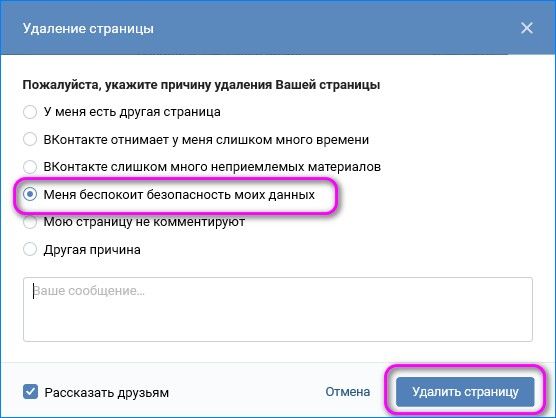 Мы также увидели, что сайты в формате mp3, такие как mp3juices.com, стали очень популярными и наживаются на незаконном контенте, в то время как правообладателей крадут. Огромный размер их пользовательской базы означал, что в мгновение ока появились mp3-сайты с доступом к десяткам миллионов песен. MUSO рада объявить о запуске VK Takedown, где мы решим эту проблему, просто и легко, всего в один клик.
Мы также увидели, что сайты в формате mp3, такие как mp3juices.com, стали очень популярными и наживаются на незаконном контенте, в то время как правообладателей крадут. Огромный размер их пользовательской базы означал, что в мгновение ока появились mp3-сайты с доступом к десяткам миллионов песен. MUSO рада объявить о запуске VK Takedown, где мы решим эту проблему, просто и легко, всего в один клик.
Почему мы разработали этот продукт? MUSO установили отношения с ВКонтакте, где мы будем следить за их сайтом 24/7 и автоматически отправлять сообщения, если пользователь ВКонтакте снова загрузит тот же трек. Чтобы убедиться, что это работает, мы будем постоянно следить за сайтом, чтобы гарантировать, что процесс удаления будет продолжен. VK Takedown будет иметь новую вкладку, где такие сайты, как VK, принимают уведомления об удалении DMCA для результатов поиска, а MUSO будет обрабатывать этот тип удаления. На вкладке «Поиски» перечислены все поисковые запросы, соответствующие вашей кампании. Например, если ваша кампания была направлена на «Леди Гага», поисковый запрос может представлять собой поиск «Леди Гага, рожденная этим путем». Отправка удаления для этого поиска приведет к удалению всех результатов, возвращаемых при поиске в ВК по запросу «Lady Gaga Born This Way». Вкладка соответствует формату других вкладок MUSO, что позволяет вам просмотреть все поисковые запросы, которые MUSO сопоставил с вашей кампанией, и решить, какие из них удалить, а какие оставить.
Например, если ваша кампания была направлена на «Леди Гага», поисковый запрос может представлять собой поиск «Леди Гага, рожденная этим путем». Отправка удаления для этого поиска приведет к удалению всех результатов, возвращаемых при поиске в ВК по запросу «Lady Gaga Born This Way». Вкладка соответствует формату других вкладок MUSO, что позволяет вам просмотреть все поисковые запросы, которые MUSO сопоставил с вашей кампанией, и решить, какие из них удалить, а какие оставить.
Всего одно удаление удаляет mp3 из огромной сети, состоящей из более чем 150 mp3-сайтов, и потенциально может удалить десятки тысяч незаконных файлов.Каждое удаление предназначено для исполнителя и названия трека, поэтому для популярных треков часто есть сотни результатов для одного и того же трека. MUSO взимает плату только за одно удаление за каждое отправленное уведомление об удалении, что в некоторых случаях может привести к удалению тысяч файлов. MUSO надеется на тесное сотрудничество с нашими клиентами, чтобы помочь их артистам и убедиться, что ВКонтакте свободен от как можно большего количества контента, нарушающего авторские права.
Чтобы узнать больше о наборе решений MUSO для защиты от пиратства, посетите раздел «Продукты».
Как снять и опубликовать Клип ВКонтакте
Мы расскажем, как снимать и добавлять видео в ролики ВКонтакте.Как правильно настроить съемку жестами, добавить музыку и стикеры, выбрать обложку и составить описание.
Наконец, давайте поговорим о том, какие видео следует загружать в новый раздел.
Авто-продвижение в Инстаграм без блоков
Рекомендовано : Jesica — это приложение для продвижения в Instagram (от создателей Instaplus.me). Установите Jesica на свой телефон или компьютер с Android, и приложению понравится, подпишется и откажется от подписки, как если бы вы делали это сами:
- Нет блоков.Пределы работают так, как если бы вы все это делали вручную.
- Безопасно. Вам не нужно вводить пароль для своей учетной записи.
- Высокая скорость. Вы можете ставить до 1000 лайков и 500 подписок в день.

Попробовать 5 дней бесплатно >>
Реклама
Читайте также : Как загрузить видео в ВК
Как снять клип в ВК: пошаговая инструкция
Съемка роликов в ВК доступна на Android версии 6.0 и выше или на iPhone с iOS 10.3 и выше.
Для публикации видео во «ВКонтакте» можно использовать как заранее подготовленное видео, так и снимать его с руки в живом режиме. Заготовки для роликов также можно снимать прямо в ВК, сохранять как черновик на телефоне, редактировать и затем добавлять в соцсети.
Как записать или загрузить клип в ВК
Для начала откройте мобильное приложение ВКонтакте на телефоне и перейдите в раздел «Клипы». Затем в правом верхнем углу экрана нажмите значок кнопки воспроизведения (если у вас нет такой кнопки, обновите приложение).
Открывается раздел «Мои ролики». Здесь мы нажимаем «Записать клип».
Камера откроется. Чтобы добавить свое видео, нажмите на квадрат в левой части экрана и выберите желаемое видео из галереи. Чтобы записать клип, нажмите кнопку в центре экрана.
Чтобы записать клип, нажмите кнопку в центре экрана.
Если вы решили снимать видео прямо в приложении, то вам доступны следующие варианты:
- Включение или отключение управления жестами (жесты не поддерживаются на слабых или более старых устройствах, а на iPhone они доступны только с iOS 13 ).
- Таймер — позволяет включить обратный отсчет до начала записи. Вы можете выбрать 3 или 10 секунд. А также установить, по истечении какого времени запись будет остановлена.
- Продолжительность видео 15 или 60 секунд.
Независимо от того, добавляете ли вы видео из галереи или снимаете клип прямо в приложении, после этого процесс публикации идентичен.
Фоновая музыка для видео
Чтобы добавить партитуру, щелкните значок нот.Откроется табличка, где вы сможете выбрать любой трек из библиотеки ВКонтакте. Вы не можете загружать свою музыку.
На данный момент существует три раздела с музыкой: популярная, по выбору редакции и русские хиты. Как вариант, вы можете использовать поиск музыки.
Как вариант, вы можете использовать поиск музыки.
После выбора музыки вам нужно выбрать момент из песни, который будет использован в клипе. Для этого просто удерживайте и перемещайте звуковую волну по экрану.
В конце еще можно регулировать громкость фоновой музыки и оригинала.
Как добавить стикер
Чтобы добавить наклейку к клипу, щелкните значок наклейки и выберите нужный на экране.
Доступны следующие стикеры: место, хэштег, упоминание, гифка, опрос, товар, время и фото.
Мы рекомендуем использовать стикеры, чтобы увеличить охват ваших клипов и привлечь вашу аудиторию.
Как добавить подпись к клипу
Чтобы добавить подпись к видео:
- Щелкните значок в виде двух букв «Aa».
- Откроется панель, на которой можно ввести любой текст.
- Чтобы стилизовать текст, щелкните значки выше. Вы можете сделать выделение цветом, выровнять текст по центру или вправо / влево и изменить шрифт.

Как настроить обложку и опубликовать клип
По окончании всех действий нажмите «Далее» и перейдите к созданию описания.
- Заполните поле описания. Здесь вы можете использовать текст, смайлы, хэштеги и упоминания.
- Выберите чехол.Для этого нажмите на значок видео справа и выберите момент, видео, которое будет использовано в качестве обложки.
- Ниже выберите, нужно ли создать отдельный пост с зажимом на стене.
- Щелкните Опубликовать. Сделанный!
Вы создали ролик в ВК и выложили его, осталось дождаться просмотров и реакции пользователей.
Обратите внимание, что в разделе «Клипы» у вас будет отдельная страница профиля с вашими клипами, количеством подписчиков.
Читайте также : Как снимать и размещать видео в TikTok
Какие ролики сделать для ВКонтакте
Поскольку в целом этот формат заимствован из Tik-Tok, при съемке видео можно ориентироваться на тренды этого приложения.
В личном блоге вы можете снимать реакции на новые треки, записывать короткие скетчи, создавать клипы с розыгрышами и многое другое.
Для бизнес-страницы можно делать ролики на более серьезные темы, связанные с деятельностью компании. Строительные организации могут показать, как идут работы по возведению дома, юридические — рассказать об основах права.
При этом следует учитывать, что ролики в ВК носят развлекательный характер и этот формат больше ориентирован на блогеров.
Заключение
Создавайте собственные клипы, выбирайте музыку, которая сейчас в тренде, придумывайте уникальный дизайн и снимайте. Обязательно добавьте интересное описание и хэштеги перед публикацией, чтобы ваш клип получил хорошее освещение.
Полезные ссылки :
Как удалить все фотографии, сообщения и записи во ВКонтакте. Как удалить всю переписку
Сегодняшний пост описывает процесс как удалить сразу все сообщения Вконтакте , не теряя даже пяти минут.
Конечно, иногда переписку, будь то дружеское сообщение, не несущее особой важности и смысловой нагрузки, или, наоборот, очень важную и порой конфиденциальную информацию, необходимо удалять в силу нескольких факторов. Во-первых, это возможность получения к нему доступа третьих лиц. И неважно, взломают ли они вашу страницу или просто поджидают момента, когда пользователь забудет закрыть сессию и полностью выйдет из социальной сети. Сам факт возможной утечки информации заставляет быть предельно осторожным и стараться вовремя «чистить» собственную виртуальную переписку.
Итак, чтобы удалить сразу все сообщения Вконтакте , достаточно выполнить несколько простых шагов:
1.
Перейти к вкладу «Мои сообщения» … В зависимости от формы, в которой отображаются сообщения, выполните или пропустите шаг два.
2.
Если ваши сообщения отображаются в виде диалогов, вам нужно нажать «Показать как сообщения» :
3. Теперь ВНИМАНИЕ! Для следующего шага вам нужно использовать браузер Google chrome
в связи с наличием необходимых функций.Если вы используете его сейчас, перейдите к шагу 4, если нет, откройте «ВКонтакте» в этом браузере и посмотрите пункт 1.
4. Далее, находясь на странице «Мои сообщения» , нажмите на клавиатуре клавишу F12 . В нижнем окне e, которое открылось перед вами, выберите вкладку Console, как показано на изображении ниже:
5. Теперь загрузите архив из текстового документа: (Загрузок: 929) … Он содержит специальный код, который необходимо скопировать и ВСТАВИТЬ В КОНСОЛЬ, КОТОРУЮ МЫ ОТКРЫЛИ В БРАУЗЕРЕ С НОВОЙ СТРОКИ.
6. Осталось только нажать ENTER и … вуаля, сообщения удалятся, и все. БУДЬТЕ ОСТОРОЖНЫ! СООБЩЕНИЯ УДАЛЯЮТСЯ НАСТОЯЩИМ И НЕ МОГУТ ВОССТАНОВИТЬ.
Таким способом удалить все сообщения Вконтакте, как диалоги, довольно просто … Просто нужно строго придерживаться инструкции и быть внимательным. Удачи!
Похожие новости.
Сегодня я научу вас полностью или частично уничтожать переписку с тем или иным человеком в ВКонтакте, а некоторые методы позволяют удалять сообщения не только со своей страницы, но и со страницы собеседника .
Предлагаю перейти от меньшего к большему. Итак, приступим.
Удалить одно сообщение.
Самый простой и известный способ, при котором отдельно взятое сообщение удаляется только из вашего чата, но остается в чате получателя.
Чтобы удалить одно или несколько сообщений таким способом, просто щелкните по ним один раз левой кнопкой мыши, а затем нажмите кнопку, которая появляется вверху « Удалить ».
На всякий случай вот видео, где все подробно показано.
Удалить всю переписку с одним человеком.
Заходим в чат … Наводим мышку на три точки (в старой версии сайта вместо них была ссылка « Действия ») и выбираем самый нижний пункт « Очистить историю сообщений ».
При этом на переписка будет сохранена у человека, который вы написали на , но исчезнет из вашего аккаунта ВКонтакте.
Удалите переписку со своего и чужого ПК раз и навсегда.
Единственный верный способ удаления сообщений как из своего аккаунта, так и из аккаунта того, с кем вы переписывались , заключается в удалении собственной страницы из ВКонтакте. В этом случае рекомендуется сначала выполнить действия, описанные в предыдущем способе.
Альтернативные способы удаления переписки из чужого аккаунта.
Есть еще два способа , позволяющие удалить историю сообщений из аккаунта собеседника.
1-й это то что нужно попросите собеседника удалить переписку самостоятельно с моей стороны.
Второй (работает через раз) — вам нужно выбрать каждое из отправленных вам сообщений и пометить его как СПАМ. По личному опыту могу сказать, что этот трюк работает примерно в 60% случаев.
Как это сделать?
Очень просто:
- Зайдите в чат, отметьте сообщения, которые вам прислал собеседник.
- Щелкните « Это спам » (отображается только после проверки хотя бы одного сообщения).
FAQ
1. Если я отправил собеседнику ВКонтакте сообщение и сразу удалил его, дойдет ли оно до него?
В 99% случаев сработает!
2. Реально ли восстановить переписку с человеком, который окончательно ушел на пенсию или был удален из ВКонтакте?
Нет, не совсем.
А если он еще не удалил свою страницу?
Тогда есть варианты. Прочтите статью о восстановлении удаленных сообщений.
3. Может ли переписка ВКонтакте быть доказательством чего-либо в суде?
Да, возможно. В большинстве случаев переписка считается косвенным доказательством / доказательством, а иногда и прямой (если будет доказано, что именно подозреваемый сидел за ПК в тот момент). Но при условии, что доступ к нему получен в соответствии с законодательством РФ.
«ВКонтакте» — безусловно, самая популярная социальная сеть в нашей стране, ежедневно ее посещают более 40 миллионов человек.Здесь вы можете слушать музыку, вступать в различные сообщества и участвовать в обсуждениях, играть в приложения, смотреть картинки и, конечно же, общаться с друзьями. Со временем у каждого пользователя появляется приличный архив полученных и исходящих сообщений. И, допустим, однажды вы решите избавиться от старой ненужной информации
и удалить сразу все сообщения ВКонтакте. Однако не все так просто. Дело в том, что такой возможности нет — есть ограничение на количество сообщений, которые можно удалить один раз.Так как же решить эту проблему максимально быстро и с минимальным количеством операций?
В этой статье я опишу разные способы удаления личной переписки. Однако учтите: перед этим убедитесь, что среди них нет важных, ведь процесс их восстановления может занять много времени. Восстановить удаленные сообщения ВКонтакте можно либо через друга, с которым вы переписывались (если, конечно, друг сам ничего не удалил), либо через администрацию социальной сети: вы отправляете заявку, в которой просите восстановить случайно удаленные важные сообщения .На его рассмотрение уйдет несколько дней (ведь таких дел не бывает тысячи в день), решение об одобрении придет на электронную почту, привязанную к аккаунту.
Итак, вы убедились, что в вашей истории переписки не содержится никакой ценной информации, и остановились на последнем шаге. Остается вопрос: как? Удалить все можно тремя способами.
Метод 1. Стандартный
Перейдите на вкладку «Сообщения». Здесь ваша переписка отображается либо в виде диалогов, либо в клике «Отображать как сообщения».Вверху отобразится новая опция «Выделить»: «Все», «Прочитать», «Создать». Выбираем нужные нам сообщения, напротив них появятся флажки. Вы можете выбрать 20 одновременно. Далее
нажимаем «Удалить». Этот способ самый длительный и явно не подходит тем, у кого в личном архиве скопилось более тысячи сообщений.
Способ 2
Переводим режим отображения в интерактивный. Обратите внимание, что при наведении курсора на диалоговое окно в правом верхнем углу загорается крестик.Щелкните по нему, затем по надписи «Удалить». Итак, диалог за диалогом.
Способ 3
Также стоит немного рассказать о том, как удалить все сообщения ВКонтакте с помощью скриптов. Сценарий — это набор команд, написанных на языке программирования и
, выполняемых запущенной программой. В Интернете по запросу можно найти множество java-скриптов, с помощью которых можно выполнять такие действия, как удаление всех сообщений ВКонтакте, скачивание видео и музыки, удаление всех записей со стены, приглашение всех друзей в группу и многое другое.То есть сценарий многократно выполняет одну и ту же операцию. Как мне его использовать? Скопируйте текст java-скрипта и вставьте его в строку URL, после открытия страницы в ВКонтакте, на которой мы хотим внести изменения. Запущенный процесс может занять некоторое время.
В этой статье мы расскажем, можно ли полностью или частично удалить переписку с тем или иным пользователем Вконтакте. Более того, некоторые методы предоставляют возможность удалять сообщения не только со своей страницы, но и со страницы собеседника.
Как удалить отдельные сообщения ВКонтакте.
Существует простейший и наиболее известный метод, с помощью которого вы можете удалить отдельное сообщение только из вашего диалога, однако оно остается в диалоге получателя.
Чтобы закрыть доступ к одному или нескольким сообщениям таким образом, щелкните левой кнопкой мыши запись один раз, а затем щелкните опцию «Удалить», которая появляется вверху.
Удалить абсолютно всю переписку с одним пользователем.
Для этого нужно войти в диалог. Наведите указатель мыши на ссылку «Действия» курсором мыши и выберите последнюю опцию «Очистить историю сообщений» .
При этом переписка того, кому вы писали, сохранится, но будет удалена со страницы ВКонтакте.
А как можно навсегда удалить переписку в контакте?
Единственный и надежный способ закрыть доступ к сообщениям как на своей странице, так и на странице человека, с которым вы переписывались, — это удалить свою учетную запись в российском социальном ресурсе.В этом случае мы рекомендуем сначала выполнить действия, описанные в предыдущей версии.
Как удалить переписку ВКонтакте от собеседника
Первый способ — нужно попросить собеседника удалить переписку с вашей стороны.
Второй способ , однако, он может не всегда работать, заключается в том, что вам нужно выбрать сообщения, которые были отправлены вам, и пометить их как «СПАМ». Работает аналогично примерно в 60% случаев.
Как это сделать?
Все довольно просто:
1. Вы должны войти в чат. Отметьте сообщения, которые вы получили от собеседника.
2. Нажмите на опцию «Это спам», кнопка появляется только после того, как хотя бы одно сообщение было отмечено.
Часто задаваемые вопросы и ответы.
1. Получит ли собеседник в соц. Ресурсе сообщение, которое было удалено сразу после отправки?
Да.Бывают исключения, так как Вконтакте иногда глючит.
2. Можно ли восстановить переписку с пользователем, который навсегда удалил себя или был удален с социального ресурса?
Нет невозможного.
А если страницу еще не удалили?
Тогда есть варианты.
3. Может ли переписка в социальном ресурсе быть доказательством чего-либо в суде?
Да, возможно. Во многих случаях онлайн-переписка считается косвенным доказательством или доказательством, а иногда и прямым.Если есть доказательства, что в это время за компьютером находился подозреваемый. Однако при условии, что доступ к переписке был получен в соответствии с законодательством Российской Федерации.
Наверное, сложно найти пользователя Интернета из России, не знакомого с социальной сетью Вконтакте. Члены сети ежедневно обмениваются большим количеством сообщений. Иногда таких сообщений бывает слишком много. Иногда к нам приходит спам. В связи с этим возникает вопрос: как удалить сразу все сообщения в контакте? Ответ такой: если вы не используете специальные скрипты и плагины, вы не сможете удалить сразу все входящие и исходящие сообщения в контакте.Однако есть способы ускорить процесс удаления. О них и поговорим сейчас.
Как удалить сразу все сообщения в контакте?
Стандартный способ удалить беседу — установить флажок рядом с каждым сообщением, а затем нажать кнопку «Удалить». Но если количество букв исчисляется тысячами, хватит ли у кого-нибудь терпения поступить таким образом? Чтобы ускорить процесс стирания сообщений Вконтакте, вы можете удалять их группами, либо удалять переписку с конкретным пользователем.
- Удаляем группу сообщений. Зайдите на свою страницу Вконтакте и откройте вкладку «Мои сообщения». Если беседа отображается в виде диалогов, щелкните «Показать как сообщения». Выберите сверху «Полученные» или «Отправленные» сообщения. Затем в группе задач «Выбрать» щелкните ссылку «Все» после «Удалить». Следует отметить, что при этом будут удалены не все сообщения, а только те, которые находятся на этой странице. Повторите эту процедуру столько раз, сколько необходимо. Сделайте то же самое с отправленной почтой.
- Удаляем переписку с конкретным пользователем.Выберите любое сообщение пользователя, с которым хотите удалить переписку. Внизу нажмите ссылку «Показать историю сообщений от …» Появятся диалоги с этим участником Вконтакте. Наведите указатель мыши на историю сообщений. Справа вы увидите всплывающее меню «Показать все», нажмите на ссылку. После этого появится опция «Удалить все». Воспользуйтесь этим. Вся переписка с этим пользователем будет удалена. Обратите внимание, что в этом случае будут удаляться как входящие, так и исходящие сообщения, что значительно ускорит процесс удаления переписки.Выполните эти операции для историй сообщений с другими пользователями, и вся ваша переписка будет удалена.
Вот несколько простых способов, которые помогут понять, как удалить все сообщения в контакте не сразу, а довольно быстро.
Как удалить все комментарии ВКонтакте. Как посмотреть и удалить оставленные комментарии в ВК
Сервис
социальной сети Вконтакте позволяет пользователям оставлять комментарии на стенах сообществ или посты других пользователей либо добавлять их в любые посты.Он предназначен для удобного выражения собственного мнения или для обсуждения. В большинстве случаев добавленный текст будет виден всем, поэтому его содержание должно соответствовать общепринятым стандартам. Однако, если пользователю не нравится чей-то комментарий на его стене или свой собственный под какой-либо записью, то его можно легко удалить. Подобные действия возможны и в сообществе.
Что за комментарий?
Отдельная заметка под сообщением на стене, которая, кроме текста, может содержать прикрепленный файл любого формата — аудио, изображение, видео, документ и другие.Следовательно, это больше, чем просто добавление оскорбительной или неуместной информации. По этой причине сервис Вконтакте предусматривает удаление и редактирование.
Как удалить?
Эта операция одна из самых простых при работе с социальной сетью Вконтакте.
- Если вам нужно удалить комментарий другого человека, следует помнить, что это действие возможно только в отношении вашей страницы или сообщества. Для этого просто нажмите на крестик в правом верхнем углу записи.После этого его можно будет восстановить, если страница еще не обновлялась.
В противном случае удалить заметку другого пользователя невозможно — ее можно скрыть для этой учетной записи, установив статус спама. Если сообщение оскорбительное, то вы можете отправить автоматическую жалобу администрации социальной сети.
Отметить «спам»
- Если вам нужно удалить свой комментарий, то эту операцию можно проделать аналогично с любым из них.Для более удобного их поиска вы можете воспользоваться поиском в соответствующем разделе во вкладке «Новости».
Если в записи просто допущена ошибка и вам нужно только ее отредактировать, то вам нужно нажать на значок карандаша, который также находится в правом верхнем углу, внести все изменения и сохранить. Редактирование возможно только в течение 24 часов после написания. Пользователь может редактировать только свой комментарий.
Изменение подразумевает исправление текста до полной, добавление прикрепленных файлов и ссылок.
Следует помнить, что после удаления восстановление возможно только до обновления страницы. После этого нет возможности восстановить или просмотреть его — текст будет удален навсегда независимо от его местоположения и содержания.
Также можно удалить все раздражающие записи пользователей на вашей странице — все, что вам нужно сделать, это удалить одну из них, и вам будет предложено удалить все и добавить человека в черный список.
В заключение следует сказать, что если на стену страницы или сообщества постоянно приходят сообщения на удаление, удобнее закрыть возможность комментирования в принципе.Сделайте это возможным в настройках приватности. В публичном доступе также можно добавить специальный фильтр, который очистит группу от ненужного текста.
Здравствуйте, друзья! Мы уже говорили вам, в общем, от всех пользователей, от людей, которых нет в ваших друзьях, или от избранных пользователей, которые не могут смотреть комментарии.
Сегодня давайте посмотрим, как посмотреть все комментарии, которые вы оставили во Вконтакте и удалить те, которые больше не нужны, и как можно удалить чужие комментарии под фото, постами и прочим на своей странице.
Как найти свой комментарий в ВК
Если вы хотите увидеть все комментарии, которые когда-либо были оставлены под фотографиями друзей, в группах и др., То зайдите на свою страницу на компьютере и в меню слева выберите «Новости». Теперь в меню справа нажмите кнопку «Комментарии».
Список всех постов, фото, видео с вашими комментариями. Вверху списка будут отображаться новые комментарии, ниже уже оставленные вами.
Справа появится область фильтра.Например, чтобы просматривать только те фотографии, которые вы прокомментировали, оставьте галочку в поле «Фото».
Как удалить свои или чужие комментарии
Как найти ваши комментарии Вконтакте, мы разобрались. Чтобы удалить тот, который больше не нужен, наведите на него указатель мыши. После этого в правом верхнем углу комментария появится крестик — нажмите на него и комментарий будет удален.
Чтобы удалить в своем профиле комментарий другого человека, например, он прокомментировал вашу заметку, фото или видео, вам необходимо сделать следующее.Найдите нужный пост или фотографию и откройте список с комментариями. Найдите среди них то, что хотите удалить, наведите на него курсор и нажмите на крестик.
Если вы хотите удалить комментарий другого человека, оставленный к чужому фото, видео или другому, то вы не сможете это сделать. Но у вас есть возможность «пожаловаться» на комментарий.
Удалить комментарии
Если вы заходите в Вконтакте через мобильное приложение на телефоне или планшете, то для удаления ненужных комментариев других пользователей к своим заметкам, фотографиям откройте, например, фотографию и нажмите на кнопку внизу, чтобы открыть весь список с комментариями.
Ищем тот, который хотим удалить и нажимаем на него.
Появится небольшое меню. Выберите в нем пункт «Удалить».
Если вы хотите удалить свой комментарий, оставленный к фотографии, заметке или видео друга, также нажмите на него.
Откроется уже знакомое окно. Но здесь, помимо пункта «Удалить», есть еще кнопка «Редактировать». Возможно, вы не захотите полностью удалять комментарий, или вы можете просто немного его изменить.
Так быстро мы научились просматривать и удалять оставленные комментарии и удалять ненужные комментарии других людей с нашей страницы.
Инструкция
Для удаления таких комментариев у вас должны быть права доступа. Если у вас есть сайт, вы можете удалять комментарии как через админку, так и через пользовательское меню. Чтобы удалить комментарии через админку сайта, зайдите в систему сайта, введя соответствующие данные. Затем вам нужно найти что-то вроде «Мастер комментариев» или «Недавние комментарии».У каждого движка есть свои вкладки, с помощью которых вы можете просматривать все новые комментарии или отображать полный список всех комментариев, доступных на сайте .
Вы также можете удалять комментарии во время просмотра последних новостей. Как показывает практика, все комментарии в основном автоматически добавляются программами к популярным или только что размещенным материалам на сайте , поэтому регулярно проверяйте эти категории на предмет спама, а также различных вредоносных ссылок. Поисковым системам это не нравится, и спам в больших количествах может наложить ограничения на ваш сайт.
Если у вас на , то на сайте нет доступа к админке, однако у вас есть права администратора или журналиста, вы также можете редактировать или полностью удалять комментарии с сайта. Чтобы удалить любой комментарий , откройте его и нажмите кнопку «Удалить». Однако стоит отметить, что все журналы сохраняются в специальной вкладке администратора, поэтому при некорректной работе администратор сайта сможет просмотреть все операции, которые вы выполняли на сайте .
Также существуют специальные модули защиты от спама, позволяющие автоматически удалять все ссылки, опубликованные пользователями. На каждый двигатель устанавливаются разные типы модулей.
Источники:
- как удалить комментарий в контакте
Инструкция
Похожие видео
При вводе имени в адресной строке на сайте большинство браузеров услужливо предлагают подсказки в виде выпадающего списка или каким-либо другим способом.Это ускоряет и упрощает работу в Интернете, но при этом раскрывает его историю. К счастью, во всех популярных браузерах есть функция удаления таких запросов.
Инструкция
В Mozilla Firefox щелкните пункт меню «Журнал» и в появившемся меню «Показать весь журнал» (или используйте горячие клавиши Ctrl + Shift + H). Выберите период, в течение которого вы переходили по ссылке, и дважды щелкните по нему левой кнопкой. кнопку мыши.Открывается список ссылок.Выберите нужную и нажмите Delete на клавиатуре.Если вы не помните период, в который вы заходили по этой ссылке, воспользуйтесь поиском, который находится в правом верхнем углу окна.
В Opera нажмите пункт меню «Инструменты»> «Общие настройки» (или нажмите горячие клавиши Ctrl + F12), в появившемся окне выберите вкладку «Дополнительно» и нажмите на меню «История». Нажмите верхнюю кнопку «Очистить» — это удалит всю историю интернет-серфинга в этом браузере, а также подсказки, которые появляются в адресной строке при вводе имени домена.Удалить не все, а некоторые ссылки
, нажмите горячие клавиши Ctrl + Shift + H, в появившемся окне выберите нужные ссылки и нажмите Delete на клавиатуре. Имейте в виду, что таким образом можно удалить только те ссылки , которые появляются в раскрывающемся меню при вводе имени сайта в адресной строке, но не подсказок.
В Google Chrome щелкните значок гаечного ключа, а затем элемент «Параметры». В появившемся окне выберите вкладку «Дополнительно», найдите раздел «Личные данные» и нажмите «Удалить данные просмотра».Поставьте галочку рядом с «Очистить историю просмотров» (Рядом с остальными, удалить) и нажмите «Удалить данные на просмотренных страницах». «
В Internet Explorer щелкните пункт меню «Инструменты»> «Свойства обозревателя», найдите раздел «История просмотров» и нажмите кнопку «Удалить» внутри него. В новом окне установите флажки рядом с «Сохранить избранные веб-сайты» и «Журнал» и нажмите «Удалить». Щелкните ОК, чтобы закрыть окно браузера.
Источники:
- как удалить сайты, которые вы посетили
В социальной сети «Одноклассники» пользователи могут общаться друг с другом, обмениваться сообщениями, оставлять свои комментарии на форумах и в группах.Что ж, если вам не понравился комментарий или он устарел и потерял актуальность, вы можете удалить его в любой момент.
Где оставлять комментарии
Пользователи социальной сети «Одноклассники» могут не только общаться друг с другом, отправляя друг другу сообщения, но и принимать активное участие в жизни любого участника сайта, оставляя свое мнение в обсуждениях фотографий. , статусы и различные темы в группах. Естественно, к материалам, хранящимся на вашей странице, можно оставлять комментарии.К сожалению, не все пользователи сайта правы, поэтому некоторые обсуждения нуждаются в серьезной «чистке».
Удалить комментарии
Если вы по какой-либо причине — например, обсуждения содержат оскорбление или нецензурную лексику — хотите удалить конкретный комментарий, оставленный на вашей странице, действуйте следующим образом. Например, чтобы удалить нежелательную подпись под фотографией, перейдите в раздел «Фото». Затем в личных фотографиях или в фотоальбоме щелкните нужное изображение, откройте его и справа найдите ссылку «Комментарии».Нажмите на нее, тогда в открывшемся окне появятся все подписи к фото. Наведите курсор на комментарий, который вы хотите удалить, и нажмите на крестик, который появляется справа рядом с временем создания подписи. После этого вам останется только подтвердить свое решение в открывшемся новом окне. На этой странице пользователей спросят: «Удалить этот комментарий?». Если ваш выбор окончательный, нажмите «Удалить». Если вы все еще сомневаетесь в правильности выбранного решения, нажмите кнопку «Отменить».
При наведении курсора на крестик рядом с подписью появляется «Удалить комментарий.»
Аналогичным образом можно удалить комментарии в статусе «Одноклассники». Для этого перейдите по ссылке с надписью «Заметки» на личной странице и откройте нужную заметку. После этого переместите курсор к комментарию, который вы собираетесь удалить, и щелкните крестик рядом с нежелательной подписью.
Обращаем ваше внимание, что удаление комментариев возможно только на личной странице и только на ваших фотографиях и заметках. «Управлять» в обсуждениях других участников сайта не удастся.
Если вы являетесь модератором или администратором своей группы, вы также можете очистить пространство этих групп, удалив их неверные сообщения. Чтобы их удалить, вам нужно будет сначала зайти в группу и выбрать тему, а уже после этого использовать тот же заветный крестик для удаления неуместных записей.
Источники:
- как убрать комментарии в одноклассниках
При проверке в спецслужбах вашего сайта на наличие нежелательных исходящих ссылок вы можете обнаружить, что их много и вы их не ставили.
Это связано со спецификой шаблона, неправильной настройкой сайта или использованием нелицензионной версии DLE.
Инструкция
Во-первых, нужно правильно настроить «настройки группы пользователей».
Зайдите в админку сайта, выберите конкретную группу, перейдите в общие настройки и включите пункт «Автоматическая замена url-ссылок в теге leech». В этом случае при добавлении материалов или комментариев на сайте ссылки будут преобразованы во внутренние.Эта функция особенно полезна для новостных и книжных сайтов.
Настроить «Версия для печати». Если шаблон вашего сайта не уникален, то шаблон print.tpl часто скрывает ссылки на другие сайты. Перейдите в этот раздел шаблона, найдите строку: (категория)> (заголовок) и удалите перед ней ссылку «a href =». .. «или заменить его на главную страницу своего сайта.
Зайдите на главную страницу сайта и посмотрите исходный код, если есть ссылки на другие сайты, зайдите в админку и откройте главную.tpl. Нажмите Ctrl + F (функция поиска) и укажите href. Если в шаблоне есть ненужные гиперссылки для вас и вашего шаблона, мы их удаляем, однако не удаляем необходимые ссылки, которые могут включать некоторые скрипты или отвечать за изображения.
Некоторые внешние ссылки могут не только нанести вред сайту, но и перенаправить некоторых посетителей на другие порталы без их ведома. Самый распространенный способ — отвлечь посетителей, которые перешли на сайт с мобильных телефонов.
В официальной книге руководства «К» пользователям было дано рекомендаций при перенаправлении, а администраторам сайта даны советы по исправлению файла .htaccess, лежащего в корне сайта.
Надо открыть этот файл текстовым редактором и просмотреть все строки, обращая особое внимание, например:
RewriteRule и RewriteRule, т.к. именно в них ставят перетренированность.
Из-за того, что многие администраторы используют загруженные шаблоны DLE, они почти всегда содержат ссылки, которые могут быть в любой категории.Рекомендуется просмотреть их все, начиная с addcomments.tpl и заканчивая vote.tpl
. Также следует проверить стили описания, которые находятся в том же разделе админ-панели.
При проверке уже опубликованных статей вы можете использовать стандартную функцию поиска и замены.
Для этого сначала проверьте сайт на наличие внешних ссылок site xseo.in/links. После этого в параметрах замены указываем найденные ссылки, и заменяем их своими (например, на главную страницу сайта).Перед запуском функции обязательно сделайте резервную копию базы данных.
примечание
Перед любыми действиями с БД сделайте резервную копию.
Полезный совет
Используйте лицензионную версию DLE.
Перед установкой шаблона на сайт проверьте его на наличие ссылок и работоспособность.
Не сообщать пароли от админки другим лицам.
Записывайте каждое действие в блокнот, чтобы избежать путаницы и, при необходимости, вернуться в предыдущее состояние.
Развитие современных информационных технологий привело к тому, что многие люди стали активно общаться в Интернете: на различных форумах и в социальных сетях. Иногда утверждение того или иного пользователя может противоречить установленным правилам ресурса и требует удаления.
Вам понадобится
Инструкция
У каждого форума или другого подобного ресурса должен быть модератор или группа модераторов, контролирующих соблюдение требований. пользователь ми правил на проекте. Для связи с ними в интерфейсе окна программы должна быть какая-то ссылка.
Если высказывание пользователь оскорбительно для кого-то или по любой другой причине, противоречащей стандартам, установленным этим ресурсом, найдите вариант: «пожаловаться модератору». В предложенном поле для объяснения вашего недовольства (если таковое имеется) кратко, но емко укажите те абзацы правил, которые нарушил человек.
В случае, если оскорбительное замечание или комментарий, а возможно и весь пост продолжает висеть на сайте долгое время даже после вашей жалобы модератору, найдите ссылку для обращения в службу поддержки этого ресурса.При составлении письма администрации сайта укажите, что вы уже отправляли жалобу модератору, но на нее не было ответного действия. В письме быть корректным и не допускать излишней эмоциональности.
Иногда блокируют доступ к своей учетной записи и возможность оставлять различные комментарии в своем адресе, вы можете добавить конкретного пользователя в черный список ». Для этого загляните в интерфейс программы на этот раздел или нажмите на фото (аватар) из контекстного меню человека и выберите соответствующий вариант.В проекте «Одноклассники», например, это можно сделать, если к вам пришел пользователь. Откройте страницу «гости», найдите в общении аватар неприятного для вас человека и вызовите на нем контекстное меню, в котором выберите соответствующий пункт.
Не вступайте в словесную перепалку с пользователем, который позволил себе неприятные высказывания. Если вы начнете «сыпать» ответные оскорбления, то администрация сайта может вас «забанить».
Похожие видео
Сетевой адрес любой веб-страницы может быть представлен в числовой или буквенной форме, например vk.com (доменное имя) или 87.240.131.97 (IP-адрес). За преобразование доменного имени в IP-адрес и обратное преобразование на компьютере отвечает текстовый файл hosts.
Что такое hosts
Файл hosts находится в папке c: \ windows \ system32 \ drivers \ etc. Помимо комментариев, отмеченных знаком #, он содержит последнюю строку с локальным адресом компьютера: 127.0.0.1 localhost. Для Windows 7 и Windows Vista последние строки файла выглядят немного иначе: 127.0.0.1 localhost
:: 1 localhost
На интернет-жаргоне слово «хост» широко понимается как сервер, который обеспечивает доступ к файлам, размещенным на нем. Когда вы вводите доменное имя сайта в адресную строку, любой браузер сначала обращается к файлу hosts на вашем компьютере, чтобы проверить, содержится ли там имя. Если имя не найдено, оно отправляется на DNS-сервер, который конвертирует доменные имена в IP-адреса. Сайт открывается, если данное имя соответствует IP-адресу.
Как сменить хосты
Желание сотрудников проводить рабочее время в различных социальных сетях часто раздражает работодателей.Да и родителям не всегда нравится, что дети пропадают в Одноклассниках.ру или Вконтакте. Вы можете заблокировать эти сайты на своем компьютере, если измените содержимое файла hosts. Если вы не можете войти в ВК, вполне возможно, что пользователь с правами администратора рядом с IP-адресом локального компьютера написал доменное имя вашего любимого сайта:
127.0.0.1 http://vk.com
127.0.0.1 www.vk.com
На сайте Вконтакте есть несколько «зеркал», то есть доменных имен, поэтому блокировать только одно из них не имеет смысла.
Кроме того, некоторые вирусы изменяют значение файла, записывая доменное имя поддельного сайта ВКонтакте справа от IP, где вас могут попросить отправить плату за доступ к вашей учетной записи.
Для перехода в ВК нужно восстановить исходное значение хостов. Поскольку hosts — это простой текстовый файл, вы можете изменить его с помощью любого текстового редактора, например, Блокнота. Щелкните правой кнопкой мыши значок файла и выберите «Открыть с помощью», затем «Блокнот». После этого файл будет доступен для редактирования.Запишите правильное доменное имя для локального компьютера в зависимости от версии Windows.
Можно просто удалить файл hosts — после перезагрузки система восстановит его со значениями по умолчанию.
Обратите внимание: файл hosts не имеет расширения. Это текстовый файл, а не документ. Если вы видите значок hosts.txt, вполне возможно, что это поддельный файл, созданный вирусом. Чтобы увидеть настоящий, в папке etc перейдите в меню «Инструменты», выберите «Параметры папки» и откройте вкладку «Просмотр».Установите флажок «Показать скрытые файлы и папки».
Однако возможно, что вирус или администратор компьютера заблокировали возможность изменения файла. Щелкните его значок правой кнопкой мыши и выберите «Свойства». Обратите внимание, какие разрешения есть на вкладке «Безопасность». Установите флажок «Разрешить изменение» для своей учетной записи.
Если это действие недоступно, перезагрузите компьютер и войдите в безопасный режим. Для этого нажмите клавишу F8 после начальной загрузки и выберите «Безопасный режим» в меню методов загрузки.После этого попробуйте отредактировать файл или удалить его.
Есть другой способ. Если вам не запрещено изменять файл hosts, загрузите его с другого компьютера и установите самостоятельно.
По ряду причин пользователь социальной сети ВКонтакте может рано или поздно изъявить желание прекратить общение на сайте и удалить свой профиль. Он имеет на это полное право. Возможность удалить регистрацию на сайте предоставляется всем пользователям ресурса.
Его Величество — ВКонтакте
ВКонтакте — социальная сеть, которой пользуются более 50 миллионов человек — жителей России, Казахстана, Беларуси и многих других стран.Раньше ВКонтакте считался только молодежным сайтом, но позже к нему подключились пользователи старшей возрастной категории — благодаря многоязычию Интерфейс, включающий более 50 языков, позволяет носителям любого языка стать пользователем сайта. . Каждый из них из ВКонтакте идет своим путем: кто-то использует сайт только для общения, размещения музыки, фото, видеоматериалов на своей странице и просто для общения с друзьями и однокурсниками — участниками совместных сообществ, участием в опросах, обсуждении мнения и т. д.Другие активно используют ресурс для ведения собственного бизнеса, что также не является незаконным.
Если «ВКонтакте» надоело
Однако, иногда пользователю, каким бы активным он ни был, может потребоваться удалить собственную страницу ВКонтакте. Это можно сделать без особых усилий. Просто зайдите в раздел «Настройки». Естественно, перед этим сначала необходимо зайти в личный кабинет. Для этого на главной странице сайта вы введете учетные данные, используемые для входа в профиль — логин и пароль.
Роль входа часто выполняется адресом электронной почты, который вы использовали при регистрации на сайте.
После открытия персональной страницы внимательно изучите все надписи слева, которые находятся рядом с вашим личным фото — аватаром. Чтобы удалить регистрацию на сайте, вам понадобится кнопка «Мои настройки». Щелкните ссылку и перейдите в раздел настроек.
В самом конце страницы вы можете найти надпись «Вы можете удалить свою страницу». Нажмите на ссылку и в следующем открывшемся окне просто укажите причину удаления учетной записи.Сервис ВКонтакте предлагает использовать готовые варианты ответов. К ним относятся: «сайт занимает много времени», «в социальной сети используются недопустимые материалы», «вы опасаетесь за безопасность своих личных данных», «на вашей странице нет комментариев». Вы также можете указать другую причину. После этого вам останется только нажать кнопку с надписью «Удалить страницу».
При желании вы можете рассказать друзьям о своем решении относительно удаления вашей учетной записи. Для этого поставьте галочку напротив ссылки «Рассказать друзьям.»
Вы можете поступить иначе. Например, полностью удалить со страницы всю информацию о себе. Затем со временем страница будет автоматически удалена с сайта. Некоторые «знатоки» советуют почаще спамить и грубить пользователям социальных сетей. В этом случае ваш профиль уже будет заблокирован администрацией сайта. Однако решение о том, как удалить страницу, остается за вами. Однако лучше удалить свой аккаунт самостоятельно, чем ждать решения администрации социальной сети.С помощью первого варианта вы можете восстановить страницу «Вконтакте». Это было связано с тем, что изначально эта функция просто не имела этой функции. Вот и изобретают пользователи все новые и новые методы, которые потом с удовольствием озвучивают со страниц социальных сетей и в комментариях на различных сайтах. Так что часто можно встретить следующие советы. Например, некоторые пользователи Вконтакте предлагали запустить насильственную атаку участников сайта со спамом, который они рекомендовали забрасывать известными и совершенно неавторизованными людьми.Как пояснили «эксперты», этот метод действовал так: обиженный посетитель Вконтакте жалуется на спам, и со временем администрация сайта заблокирует хулигана. С этой же целью «умники» посоветовали выкладывать в сети нецензурную лексику, неприличные фотографии и прочую «фигню».
Другие пользователи предлагают следующий вариант. Удалите со страницы все личные данные, включая переписку с друзьями, фотографии, музыку, все записи со стены, видеофайлы, и не переходите на страницу один-два месяца.Считается, что невостребованная страница впоследствии будет полностью удалена администрацией с сайта.
Третья группа «экспертов» рекомендует удалять личную страницу Вконтакте следующим образом. Для этого вам необходимо изменить адрес электронной почты, к которому ваша учетная запись привязана к недавно зарегистрированному ящику, затем удалить всю информацию со страницы и в разделе «Конфиденциальность», который находится в меню «Настройки», установить флажок «Только я». »По всем позициям.
Четвертый вариант, который предлагалось использовать для удаления страницы, — это обратиться в службу поддержки и указать свой запрос.
Легальный способ удаления страницы
Однако все вышеперечисленные методы можно отодвинуть на второй план. Ведь у «Вконтакте» появился легальный способ удалить страницу. Для его использования вам нужно только слева от личных фотографий найти раздел «Мои настройки». Откройте его и в самом конце открывшегося окна нажмите ссылку «Вы можете удалить свою страницу». Нажмите на нее, и в новом окне из представленного списка выберите один из пунктов и укажите причину, по которой вы собираетесь покинуть сайт «Вконтакте».После этого остается только подтвердить свое решение и нажать кнопку «Удалить». Здесь вы можете выбрать опцию «Рассказать друзьям», чтобы уведомить своих друзей и подписчиков о вашем «исчезновении» с сайта.
Как удалить страницу в ВК. Способы удаления старой страницы ВКонтакте. Как удалить страницу в контакте с android
Вконтакте с ежемесячной аудиторией 80 млн пользователей уверенно занимает первую позицию в топ-10 самой популярной социальной сети Рунета.Комфорт Комфортный чат, масса интересных игр, онлайн, музыка и видео сервисы, удобная внутренняя поисковая система — казалось бы, вам еще нужно потреблять Интернет? Но что! Избавьтесь от всего этого!
Да-да, это так: удалить страничку в контакте — и дело с концом. И ничего удивительного в этом желании нет. Последующих мотивов совершения этого поступка предостаточно: сеанс на носу, приступы игры, проявление ревности второй половинки, желание спрятаться от бывшего друга и т. Д.Увы, жизнь Lyrics иногда обязывает.
Так как удалить страничку в контакте?
Способ №1: Активация опции «Удалить»
1. Зайдите на свою страницу в вк.
2. Щелкните Пользовательское меню, расположенное над значком «В контакте», в разделе «Мои настройки».
3. Открытые настройки Прокрутите колесико мыши вниз. Найдите ссылку «Удалить свою страницу» в «подвале» сайта в «подвале» и пройдите по ней.
Выберите свой вариант из предложенных.Если таковой нет, укажите «другую причину» и в форме ниже. Оставьте краткий комментарий, объяснив, почему вы больше не хотите видеть свою страницу ВКонтакте. Здесь можно обойтись без особых подробностей: будет стандартная фраза «в силу сложившейся ситуации».
Если вам нужно сказать всем своим друзьям «в контакте», что вы собираетесь продлить его навсегда с его бесконечными виртуальными пространствами, установите галочку в параметрах «Рассказать друзьям».
5. Еще раз подумайте над своим решением.В этом нет сомнений — смело нажимайте заветную кнопку «Удалить страницу».
6. Появится сообщение об удалении учетной записи. И срок (см. Дату во второй строке над аватаркой), в течение которого он может быть восстановлен.
Внимание! При использовании этого метода удаления, аккаунт, пока вы окончательно не исчезнете, сохраняется в Социальной системе ВКонтакте в течение 7 месяцев.
Вернуть любимую страницу ВК тоже просто, как и удалить. Если вы понимаете, через какое-то время я пришел в восторг, открываю социальную сеть, вводю логин и пароль, а затем нажимаю на опцию «Восстановить» в столбце слева.Появится большая кнопка «Восстановить страницу» — нажимайте ее и радуйтесь возвращению аккаунта по кружочкам.
Способ № 2: Изменить пользовательские настройки
Этот вариант удаления требует от пользователя немного больше усилий, но, но процедура удаления страницы навсегда проходит намного быстрее. После действий, описанных ниже, аккаунт исчезнет безвозвратно примерно через 2,5 месяца, а не через 7 — в случае использования первого способа.
Итак, если вам нужно удалить страницу как можно быстрее, используйте метод No.2.
1. Откройте Личность и перейдите в «Мои настройки».
2. Выберите вкладку «Конфиденциальность».
3. Установите все настройки (кто видит … кто может …) в разделах «Моя страница» и «Общение со мной» в положение «Только я» и «Никто».
4. После изменения настроек не переходить на личную страницу.
Контактная система администрирования рассматривает такую конфигурацию приватности, как нежелание владельца использовать преимущества социальной сети и, соответственно, автоматически удаляет страницу.
Способ №3: Аккаунт «Мороз»
При использовании этого метода страница все равно остается в распоряжении пользователя, то есть не исчезает навсегда. Меняется только его внешний вид, чтобы скрыть от всех друзей-товарищей или от кого-то конкретно на определенное время.
Алгоритм действий очень простой: владелец аккаунта удаляет весь доступный на странице контент — фото, аудио, видео; Удаляет друзей; В разделе «Общение со мной» в настройках «Кто может писать / приглашать» не устанавливает «никого».«При желании, для большей конспирации, также меняет имя и фамилию на псевдоним и адрес страницы, чтобы учетная запись не находила в поиске личных данных и определяла визуально ее принадлежность пользователю.
Главное преимущество метод — «камуфляж» можно снять в любой момент, ведь логин, пароль и телефон, привязанный к аккаунту, остаются неизменными.
Выбор того или иного способа зависит от ваших целей, уважаемый читатель. Это зависит от того, что вы хотите скажите на своей персональной странице в ВК — «Прощай!» или «Прощай!»
Удачи Вам и удачи! Пусть удаление аккаунта будет быстрым и безболезненным.
Каждый зарегистрированный в социальной сети человек может иметь желание удалить свою страницу вообще или на любой период времени. Время, предусмотренное разработчиками на медитацию, варьируется от одного месяца до шести месяцев. Это связано с тем, что примерно пятая часть пользователей ежегодно отправляет заявку на удаление, а половина из них впоследствии восстанавливает свои страницы.
Ниже подробно рассматриваются способы удаления страницы в контакте, предложенные разработчиками и случайно (или не случайно) пользователями.Есть разные варианты — удалить можно и полностью навсегда, и временно.
Способ №1.
Самый простой способ полностью удалить страницу в контакте, предоставленном разработчиками — удалить ее через настройки. Для этого вы можете сделать так:
- Зайдите в личный кабинет.
- Слева в столбце меню выберите пункт «Мои настройки».
- Откройте вкладку Общие.
- Внизу страницы щелкните ссылку «Удалить вашу страницу».
Выбираем причину удаления, при желании отправляем сообщение или прощаемся с друзьями.
Ваша страница была удалена. Но поскольку до решения об удалении вы использовали нашу страницу, вы можете восстановить учетную запись и старую страницу на срок до шести месяцев.
Если вам не удалось зайти в пункт меню «Настройки» или у вас нет желания искать, то войдя в свой аккаунт, перейдите на http://vk.com/settings?Act\u003dDeactivate. После перехода также откроется окно удаления, где вы указываете причину и подтверждаете удаление.
Способ №2.
Или способ безопасного забвения. Его используют, если вы мало общаетесь в социальной сети, посещаете свою страницу примерно раз в месяц или хотите забыть о существовании социальных сетей и спокойно выспаться. Итак, как в этом случае удалить страничку в контакте навсегда?
- На вашей странице откройте пункт «Настройки».
- Во вкладке «Конфиденциальность» выставляете все значения «только I».
- Во всех остальных вкладках вы удаляете всю информацию о себе.
- Удалите со страницы все файлы и записи, то есть фотографии, записи на стенах, музыку и т. Д. Страница должна быть полностью нулевой.
- Удалить / отписаться от всех друзей.
Теперь вы можете забыть свой пароль. Поскольку ваша страница пуста и ее не видит никто, кроме вас и администрации «Вконтакте», через какое-то время (около месяца) она будет удалена администрацией. Но за это время вы еще можете восстановить старую страницу. Для того, чтобы восстановить удаленную страницу таким способом, вы можете просто попробовать войти в свою учетную запись.Сверху появится ссылка: «Восстановить страницу». Нажать и все — возврат осуществляется.
Если вы точно восстанавливать страницу не хотите, следующий способ для вас. Это несколько видоизмененный метод №2.
Способ №3.
Здесь вы точно навсегда и сразу полностью удалите свою страницу (строго говоря, она продолжит свое существование, но вы не зайдете на нее со всем).
- Повторяем все пункты указанные в способе №2.
- В настройках откажемся от почты к которой привязка.
- Измените обычный пароль на произвольный, тот, который вы легко забудете. Например, 4GJGU8678JHJ.
- Купите левую симку и привяжите страничку к ее номеру (или оставьте старую, но тогда новую придется покупать для постоянного использования).
- Выйти со страницы, уничтожить прикрепленную симку.
Путь, конечно, длиннее и сложнее, но теперь страницу точно не восстановишь, т. К. Почты нет, номера привязанные к аккаунту тоже и пароль не помнишь.
Метод №4.
Вы можете написать соответствующее письмо в социальную сеть техподдержки сервиса. Для этого письма [Электронный адрес защищен] Вы пишете письмо с просьбой удалить вашу страницу. Возможно, после вас попросят предоставить доказательства, что он ваш и вам останется только дождаться ответа от службы техподдержки.
ВНИМАНИЕ: Если ваше решение окончательное и не может быть изменено, обратите внимание, что все ваши оценки и комментарии останутся в сети под вашим именем.Поэтому, если вы не хотите оставлять свои данные, вы можете изменить перед удалением свое имя.
Метод № 5.
Используется, если ваш аккаунт взломан и вы не можете в него войти. Для использования вам придется перерегистрироваться в социальной сети и лучше всего, если вы сделаете все свои данные с последней страницы. Так у администрации будет меньше сомнений в том, что вы настоящий владелец аккаунта. Итак:
Из вновь созданной учетной записи перейти на взломанную страницу.
Под фото в контекстном меню. Выберите пункт «Пожаловаться на пользователя»
В открывшемся окне «Параметры жалобы» выберите пункт «Оскорбительное поведение» и в комментариях подробно опишите свою проблему.
Заявка будет рассматриваться от трех до сети дней, после чего пользователь будет заблокирован и впоследствии удален. Результат будет еще более немыслимым, если ваши друзья также обратятся к администратору с жалобой на мошенника.
ВНИМАНИЕ: Если администрация проигнорировала ваше приложение, вы можете восстановить доступ к своей странице и удалить ее самостоятельно. Если с помощью таких простых и известных способов восстановления, как по номеру телефона или по электронной почте, не удается зайти в аккаунт, то для восстановления доступа будет использована специальная форма заявки.
Для того, чтобы восстановить доступ к своей странице, вам необходимо:
Зайдите на сайт vk.com и выберите пункт «Помощь», либо перейдите по ссылке http://vk.com/restore. После этого перед вами появится окно восстановления доступа.
Введите свои регистрационные данные: логин, адрес электронной почты или номер телефона.
Введите капчу и проверьте код. Код нужно будет придти по смс.
Если вы не помните логин или телефон, то после перехода по ссылке http://vk.com/restore внизу нажмите на ссылку «Если вы не помните данные, либо у вас их нет. доступ к телефону, нажмите здесь.«
Далее вам нужно будет либо найти свою страницу в поиске, либо вспомнить идентификационный номер. После того, как вам необходимо заполнить поля данных, которые вы могли сохранить (старый пароль и телефон), отправьте заявку в администрацию и ждите ответа.Возможно, вам потребуется доказать, что страница принадлежит вам, и отправить администрации скан паспорта и личное фото, но вы можете повторить жалобы на мошенника или написать письмо в тех поддержку.
Номер метода 6.
ВНИМАНИЕ: Данный метод предназначен только для ознакомления, так как является социально вредным и влечет за собой неприятные последствия для применяющего. В частности, от кучи минусов карме до исчезновения большого количества средств и ограничений свободы.
Если предложенного разработчиками метода и метода безопасного забвения недостаточно и вы хотите покинуть виртуальную жизнь с фейерверком, вы можете попробовать прикрепить блокировку аккаунта. Для этого нужно просто вылить как можно больше пользователей и спровоцировать их на жалобу администраторам.Как это сделать — решать вам. Если вы надеетесь восстановить свою страницу (не создавать заново, а именно восстанавливать), то просто имитируйте взлом аккаунта. Ненормальная лексика, грубость, спам и агрессивная реклама рассердят всех и будут очень быстро заблокированы. Восстановить доступ будет сложно, но если это не планируется, можете не волноваться. Если вы хотите, чтобы вы удалили вас без права восстановления, вам придется нарушить законы не только виртуального пространства, но и Российской Федерации.Например, начать вешать на стену нацистские или экстремистские тексты, призывы к террору и свержению правительства. Заблокировать вас быстро и точно навсегда.
ВНИМАНИЕ: нарушение законодательства Российской Федерации Опасно для здоровья и может повлечь за собой уголовную ответственность.
В заключение
Если вам просто надоел мир социальных сетей, удобнее всего использовать разработчики уже созданным методом или скрыть, как описано в п. 2. Чтобы не мучиться с рекавери, позаботьтесь о надежном прохождении и храните все данные в надежном месте.И, пожалуйста, не применяйте способ под номером шесть, для действий, направленных на удаление страницы в социальной сети, это слишком неприятно.
Как удалить страницу ВК — такой вопрос может возникнуть у вас, спустя какое-то время после регистрации на сайте «в контакте». Спешу вас обрадовать! Можно удалить из ВК за минуту. Вам нужно только знать, как это сделать!
Как удалить страницу ВК с компьютера
На странице контакта в правом верхнем углу нажмите треугольники рядом с вашим именем.В выпадающем меню нажмите настройки.
На открывшейся странице внизу нажмите ссылку Вы можете удалить свою страницу
Удаление страницы ВК — укажите причину
В новом окне вам будет предложено указать причину удаления страницы. Раз спросят — можно уточнить! Однако хочу обратить внимание на то, что при указании причины в текстовом поле появляются юмористические комментарии, которые вы можете заменить своими. Кроме того, ниже стоит галочка перед «рассказывать друзьям».«Если не убрать галочку, то сообщение о вашей заботе от ВК с указанием причины будет отправлено вашим друзьям.
В комментарии под этой статьей наш коллега рассказал, в какую неприятную ситуацию он попал в свои 76 лет. После механического нажатия кнопки удаления страницы его друзьям от его имени было отправлено пожелание: «Счастливого отдыха, суши овощи!».
Поэтому сначала проверьте, какой текст подставлен в объяснение причины ухода из ВК, или, уберите галочку, перед «рассказывать друзьям».»После этого решительно нажмите кнопку Удалить страницу
Как удалить страницу ВКонтакте с телефона
Сразу хочу предупредить, что удалить страницу ВК с помощью официального приложения ВК не получится. Чтобы удалить страницу ВК с телефона, нужно зайти в свой профиль с помощью браузера. Вы попадете на мобильную версию сайта Вконтакте и, пройдя несколько шагов, сможете удалить свой аккаунт.
Удаление страницы ВКонтакте — Шаг 1
1. Нажать кнопку меню.
Удалить страницу ВКонтакте — Шаг 2
2. Нажать настройки
Удаление из ВК — Шаг 3
3. Перейти к Б. Аккаунт
Удалить страницу ВКонтакте — Шаг 4
4. Прокрутите вниз и нажмите «Удалить свою страницу»
Удаление из ВК — Шаг 5
5. На вкладке «Удалить» вам будет предложено указать причину удаления.
Путем переключения кнопки и выбора причины. В текстовом поле появится юмористическое объяснение, которое вы можете заменить своим текстом. Если у вас «по всему барабану», то ничего не исправляя нажимайте страницу убирать.Если вы не хотите, чтобы друзья узнали о причине вашего ухода от VC, то даже снимите флажок, прежде чем рассказывать друзьям.
После этого нажимаем заветную кнопку Удалить страницу И, с ощущением выполненного долга, идем заниматься текущими делами.
Как восстановить удаленную страницу вконтакте
Все! Страница Вконтакте удалена! Ваше фото и вся информация на странице исчезнут. Однако дается приличный срок — 7 месяцев (210 дней), в течение которых страницу можно восстановить.
Слева от места, где было фото, ссылка восстановлена. Если не держите пробный период, переходите по этой ссылке — все сразу восстановится!
Читать 7 мин. Просмотров 10.4K. Опубликовано 15.09.2017
Всем привет! В современном мире мало кто хочет полностью отказаться от использования социальных сетей и. Ведь для многих это не только отличный повод скоротать время, пообщаться с друзьями или родственниками, но и поработать или по делам.Хотя, с другой стороны, некоторые люди попали в зависимость от современных социальных сетей и больше не могут выбраться с этого Запада. Ведь как хорошо было бы просто выйти на улицу и погулять с друзьями или в гости к родственникам, а не сидеть Вконтакте. Некоторых пользователей, чтобы уйти от зависимости, спрашивают: «Как удалить страницу в ВК?». Конечно, это не относится к ситуации, так как вместо удаленной страницы вы можете создать несколько новых, но все же, если у вас есть цель избавиться от интернет-зависимости или вы просто хотите удалить ненужную учетную запись Социальная сеть Вконтакте, тогда давайте разберемся, как это сделать.
Как удалить страницу Вконтакте
Первый способ подразумевает быструю блокировку аккаунта. В этом случае все пользователи, которые захотят попасть на вашу страницу, увидят, что она заблокирована. Этот способ хорош тем, что владелец аккаунта зайти в свой профиль сможет без каких-либо ограничений.
Второй способ подразумевает полное удаление аккаунта из сервиса навсегда. Правда, прежде чем узнать, как удалить страницу в ВК, необходимо ознакомиться с некоторыми правилами.
Как удалить страницу в ВК с телефона или компа навсегда.
Удалить аккаунт ВКонтакте можно с любого устройства, будь то смартфон, планшет или компьютер. Обращаю ваше внимание только на то время, когда через мобильное приложение Вы не сможете удалить из сервиса, вы можете сделать это только с помощью. Следовательно, все действия для разных устройств будут одинаковыми. Для выполнения задания соблюдайте условия, описанные ниже:
Все, после этих действий ваш профиль в социальной сети ВКонтакте будет недоступен.А главная страница вашего аккаунта примет специальную форму, по которой пользователи, желающие перейти на страницу, увидят, что она удалена. Хочу отметить тот факт, что после удаления вы не сможете найти вас в поиске.
Примечание! После вышеуказанных действий данные о вас будут храниться в БАЗАХ более года. Следовательно, вы не сможете зарегистрировать новую учетную запись, привязанную к тому же номеру телефона.
Если ваш аккаунт был удален злоумышленниками или вами случайно, то необходимо быстро восстановить главную страницу. Нажмите кнопку «Восстановить страницу».
Кстати, на странице восстановления будет указана дата, когда ваш аккаунт будет полностью удален из базы. Поэтому, если вы хотите, чтобы информация о вас исчезла навсегда, вам придется набраться терпения.
Примечание! Если по какой-то причине вы временно восстановите доступ к странице, дата чтения для удаления также изменится, так что подумайте несколько раз.
Как временно заморозить аккаунт в ВКонтакте
Если по определенным причинам вы не хотите удалять аккаунт из социальной сети, но вам нужно скрыть личные данные от других, то вы можете воспользоваться страницей замораживания.Плюс этого метода в том, что для вас доступ к странице не будет ограничен, а также вы сможете в любой момент убрать зависание.
Совет! При установке заморозки аккаунта все пользовательские данные и файлы будут удалены.
Поэтому, если вы решили выполнить временное отключение аккаунта, делаем следующее:
- Заходим на вашу страницу Вконтакте нажимаем на свой профиль в правом верхнем углу и в выпадающем меню выбираем «Редактировать»;
- Откроется страница редактирования профиля.Здесь мы скрываем нашу дату рождения, выбрав пункт «Не показывать дату рождения»;
- Далее перейдите в раздел «Контакты» и сотрите всю информацию о себе;
- После этого выходим из меню «Правка» и переходим в меню «Настройки»;
- В открывшемся окне настроек нужно перейти в раздел «Конфиденциальность»;
- В этом разделе ищем блок «Общение со мной» и в каждой точке выставляем значение «никто»;
- Далее ищем блок «Другое» и в «Кто в интернете виден» нужно указать значение «Только пользователи ВКонтакте»;
После завершения настроек вернитесь на свою страницу и удалите со стены все записи, а также видео и музыкальные файлы.
В заключение удалите всех своих друзей, для этого выберите нужный контакт. Нажимаем на кнопку в виде трех точек и выбираем «удалить из друзей». При желании, в поиске не найти, можно сменить имя пользователя и пол. Теперь все, ваша страница будет заморожена.
Удаляем страницу Вконтакте через пользовательские настройки.
Этот метод более быстрый, поскольку вам не нужно вручную удалять всех ваших друзей и медиафайлы, которые у вас накопилось довольно много.В этом варианте мы просто установим новые настройки профиля.
Совет! Этот способ будет быстрее, но вы должны выполнить все условия, описанные ниже.
После завершения настройки система будет думать, что владелец учетной записи добровольно отказался от нее и автоматически удалит ваш профиль около 3 месяцев. В этом случае учетные данные затронуты этим аккаунтом Loham. Если обратили внимание, это более быстрый способ, как удалить страницу в ВК.
Подведем итоги.
Сегодня мы рассмотрели, как удалить страницу в ВК несколькими способами. Как видите, возможно как временно заблокировать страницу, так и полностью удалить аккаунт, правда придется запастись терпением, так как полное удаление происходит не сразу, а через некоторое время. Скорее всего, он рассчитан на то, что пользователь передумает и захочет снова использовать социальную сеть.
18.03.2017
Социальная сеть
Вконтакте — одна из самых популярных в России.Количество пользователей, которых эта социальная сеть постоянно посещает ежедневно, превышает 87 миллионов уникальных посетителей. По официальным данным ВКонтакте, уже зарегистрировано более 400 миллионов пользователей, число которых с каждым днем прогрессивно увеличивается.
Иногда люди, зарегистрированные ВКонтакте, по тем или иным причинам желают удалить свою страницу навсегда, без возможности дальнейшего восстановления. Недавно для полного удаления своего профиля от каждого пользователя требовалось напрямую связаться с администрацией и надеяться, что страница будет деактивирована.Сегодня функционал сайта, а также некоторые особенности политики работы данной социальной сети, позволяют без труда удалить свой профиль ВКонтакте и навсегда.
Как Удалить страницу Вконтакте
Удалить страницу ВКонтакте на сегодняшний день три, доступные каждому пользователю, способы. В то же время не имеет значения, по каким причинам вы собираетесь удалить свой профиль, не желает ли он использовать эту социальную сеть или пытается взломать вашу страницу. Кстати, для Вконтакте существует множество приложений, позволяющих использовать сайт в режиме инкогнито.
Метод 1. Удаление страницы через пользовательский интерфейс
Данный метод удаления страницы заключается в использовании специального функционала ВКонтакте, предназначенного для уничтожения его личного профиля. Соблюдение следующей цепочки действий:
После нажатия кнопки «Удалить страницу» Ваш профиль будет удален. При этом в течение 7 месяцев с момента деактивации вы легко сможете восстановить свой профиль, вернув полный контроль над страницей, а также всеми личными данными, в том числе:
- список друзей и подписчиков;
- запись видео;
- фото;
- подъездов;
- личных сообщений.
Проще говоря, ваша страница вернется в то состояние, в котором была до удаления.
При намеренном, но временном удалении обязательно запомните дату полной деактивации.
В том случае, если вы не восстановите страницу ВК до указанного номера, профиль будет полным на всех.
Метод 2: Временная деактивация учетной записи (замораживание)
Удаление страницы ВК путем замораживания собственной учетной записи — самый простой, но в то же время малоэффективный способ.Для того, чтобы самостоятельно сделать заморозку профиля, необходимо следовать следующему алгоритму действий в любом удобном для вас порядке.
Обратите внимание, что этот метод деактивации не удаляет страницу из Интернета. При этом внешний вид профиля будет изменен и будет недоступен для просмотра другими пользователями.
Метод 3: изменение общих настроек
В отличие от первых двух способов, последняя реальная версия удаления страницы потребует от вас гораздо больше действий.При этом ваш профиль вконтакте будет удален навсегда на максимально небольшой срок — только через 2,5 месяца.
Эта версия удаления страниц была изобретена самими пользователями относительно недавно. Полная деактивация страницы связана с тем, что администрация ВК автоматически признает такой профиль ненужным и удаляет его раньше указанного ранее срока.
Какой способ удаления выбрать, решать только вам.Однако учтите, что из-за высокой степени безопасности невозможно инициировать мгновенную деактивацию страницы с помощью элементов конфигурации.
Как удалить все записи со стены «ВК»?
В социальных сетях мы проводим много времени. Там мы можем общаться, передавать любые файлы, слушать музыку, смотреть фильмы. Какая социальная сеть на сегодняшний день самая популярная? Конечно же, это сайт ВКонтакте. Он имеет доступный и понятный интерфейс и постоянно обновляется новыми обновлениями.Функционал сайта довольно широк: вы можете блокировать нежелательных лиц, разделять друзей по категориям, совершать видеозвонки и так далее. У пользователей социальной сети постоянно возникают вопросы по использованию сайта, один из них: «Как удалить все записи со стены« ВК »?» В этой статье мы обсудим это подробно.
Что такое стена?
Стена на сайте «ВКонтакте» — это место, где вы и посетители вашей страницы можете оставлять заметки, картинки, картинки, комментировать высказывания друг друга и многое другое.Он расположен на главной странице и очень бросается в глаза. С развитием сайта функциональность стены, как и многих компонентов ВКонтакте, росла. Любой пользователь может нарисовать что-нибудь на стене (сервис напоминает Всем известную программу «Раскраска»), разложить документы, отправить музыку, видео, поделиться ссылкой. Но вот небольшая оговорка: конечно, не у каждого человека есть такие права. В настройках конфиденциальности вашей учетной записи вы можете самостоятельно указать, кто будет доступен для просмотра стены, и кому вы можете передавать на стене какую-либо информацию.
Записи на стене
Количество записей на стене полностью неограничено. Однако в любой момент вы можете удалить ненужные или устаревшие. Как удалить все записи со стены «ВК»? Все очень просто:
- Заходим на главную страницу сайта.
- Находим стену. Для того, чтобы удалить записи со стены «ВК», нам нужно подвести курсор мыши к правому верхнему углу надписи и нажать крестик («Х»).
- Готово! Запись удалена. Если вы вдруг удалили не ту запись или передумали, вы можете нажать на появившуюся строчку «Восстановить».
К сожалению, на данный момент по правилам сайта нельзя удалить все сообщения со стены, придется их «уничтожать» по одному. Удобно это или наоборот, сказать сложно. Администрация сайта утверждает, что в случае взлома страницы злоумышленнику будет сложно удалить все записи и использовать аккаунт в своих целях.Если для вас важно удалить всю стену, то это придется делать поэтапно.
Скрыть стену от нежелательных посетителей очень просто:
- Зайдите в раздел «Мои настройки».
- В горизонтальном меню выберите «Общие».

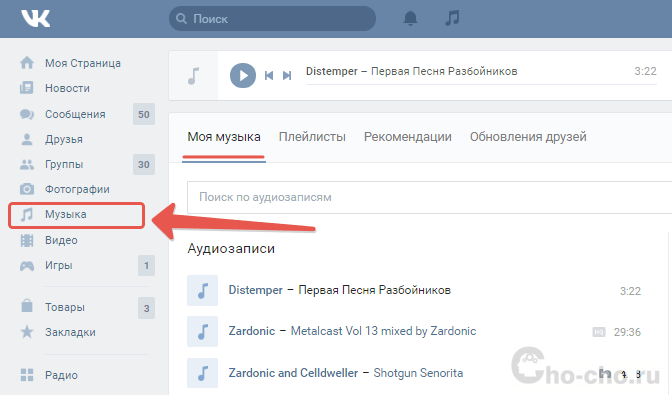
 Делается это из-за того, что скрипт сработает только для композиций, которые на данный момент видны на открытой странице.
Делается это из-за того, что скрипт сработает только для композиций, которые на данный момент видны на открытой странице.
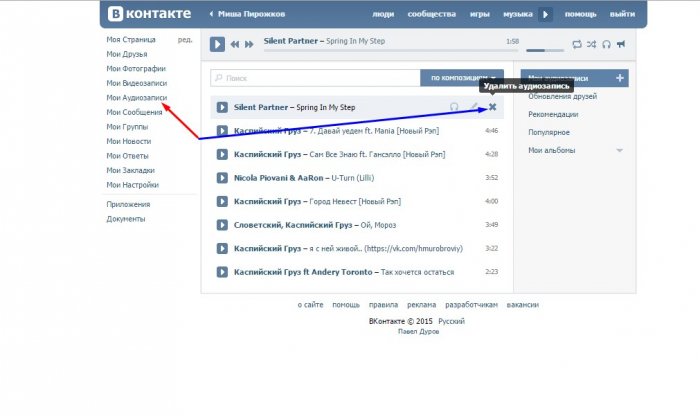


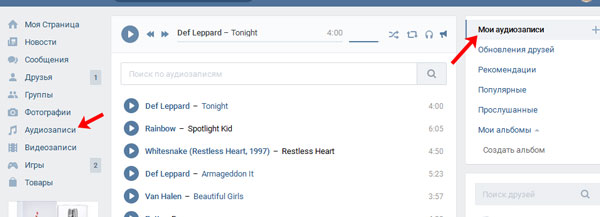


Добавить комментарий